Dell Inspiron 530s Owner's Manual [tr]
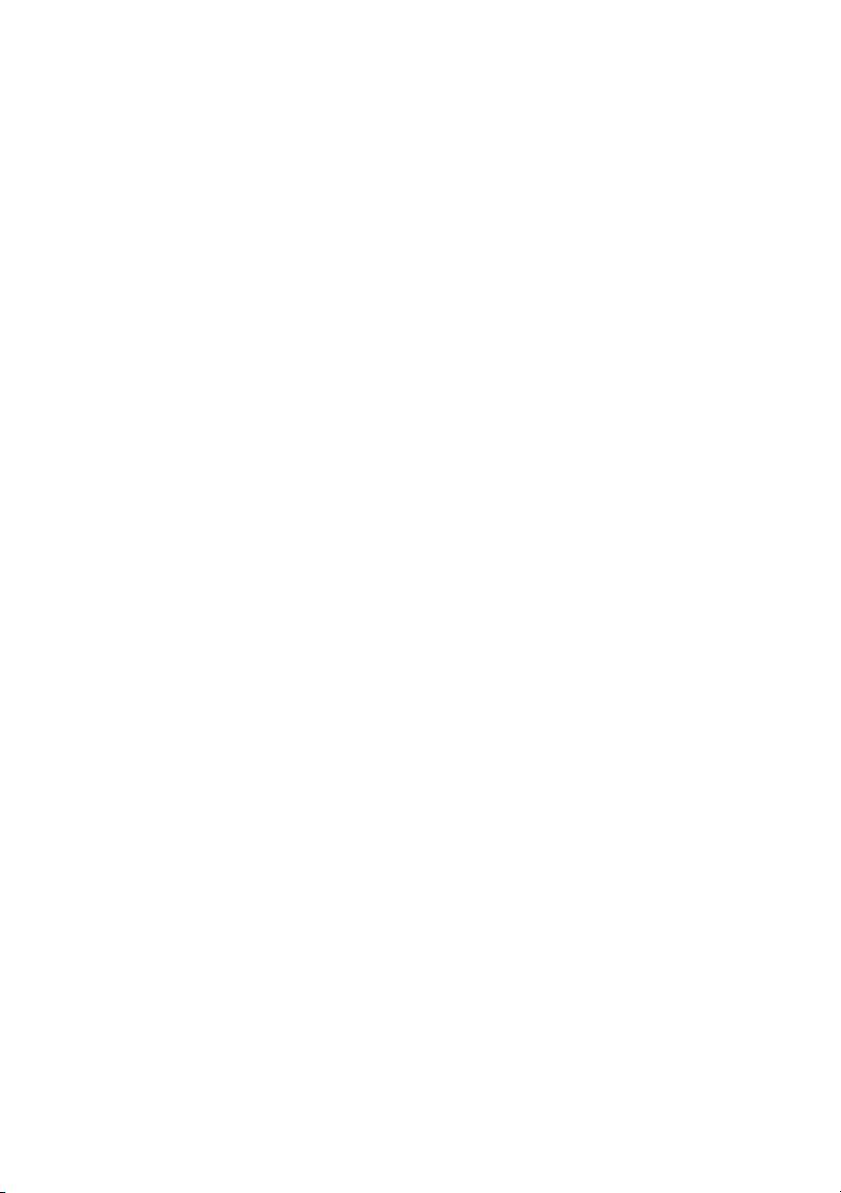
Dell™ Inspiron™ 530s Serisi
Kullanıcı El Kitabı
Model DCSLF
www.dell.com | support.dell.com
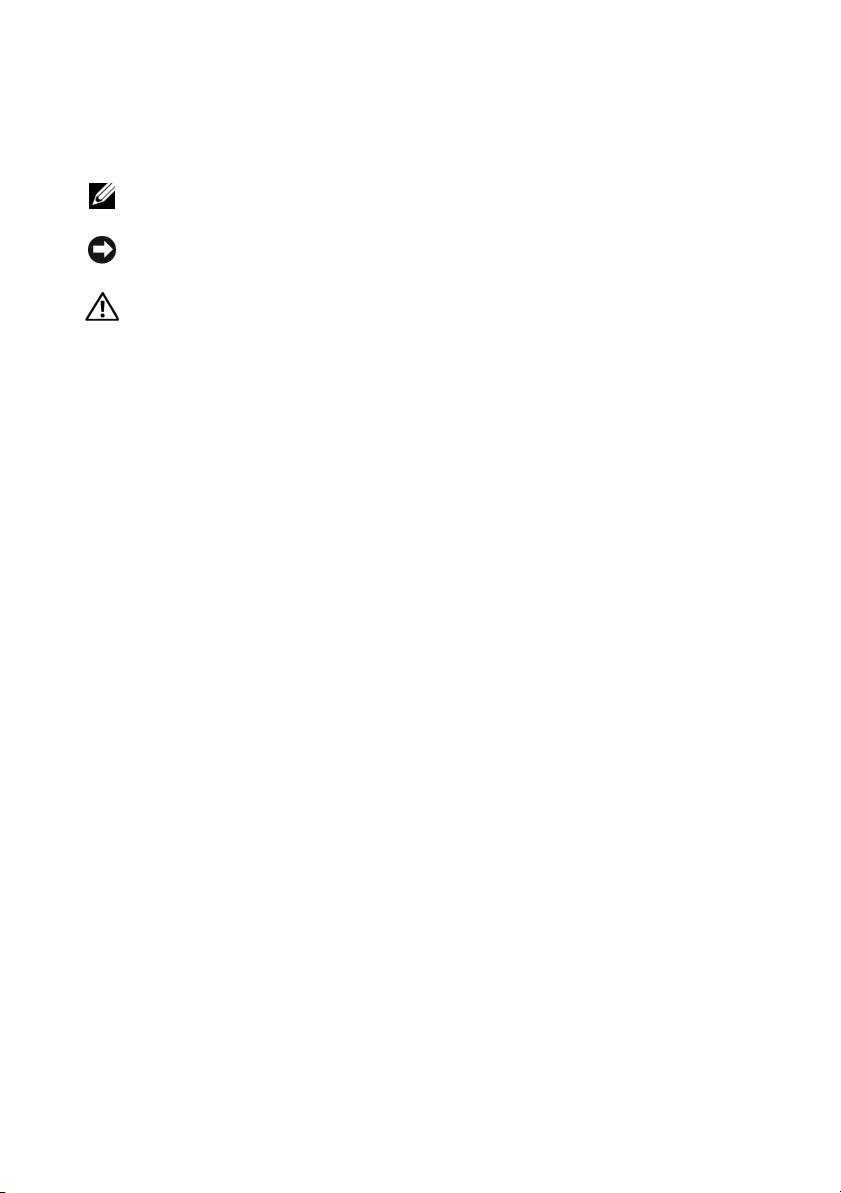
Notlar, Dikkat Edilecek Noktalar ve Uyarılar
NOT:
NOT, bilgisayarınızdan daha fazla yararlanmanıza yardım eden önemli
bilgilere işaret eder.
DİKKAT:
ve size, bu sorunun nasıl önleneceğini anlatır.
UYARI:
anlamına gelir.
Bir Dell™ n Serisi bilgisayar satın aldıysanız, bu belgede yer alan Microsoft® Windows® işletim
sistemine referanslar geçerli değildir.
DİKKAT, donanımda olabilecek hasarları ya da veri kaybını belirtir
UYARI, olası maddi hasar, kişisel yaralanma veya ölüm tehlikesi
Kısaltmalar
Kısaltmaların tam listesi için, bkz. “Sözlük” sayfa: 219.
____________________
Bu belgedeki bilgiler önceden bildirilmeksizin değiştirilebilir.
© 2007-2008 Dell Inc. Tüm hakları saklıdır.
Dell Inc.'in yazılı izni olmadan bu materyallerin herhangi bir şekilde çoğaltılması kesinlikle yasaktır.
Bu metinde kullanılan ticari markalar: Dell, DELL logosu, Yours Is Here ve Inspiron Dell Inc.'in
ticari markalarıdır; Bluetooth Bluetooth SIG, Inc.'in sahip olduğu bir tescilli ticari markadır ve Dell
tarafından lisanla kullanılır; Microsoft, Windows, Internet Explorer, Windows Vista ve Windows Vista
başlat düğmesi logosu ABD ve/veya diğer ülkelerde Microsoft Corporation'ın ticari markaları ya da
tescilli markalarıdır; Intel, Pentium ve Celeron ABD'de ve diğer ülkelerde Intel Corporation'ın tescilli
ticari markaları, SpeedStep ve Core ise ticari markalarıdır.
Bu belgede, marka ve adların sahiplerine ya da ürünlerine atıfta bulunmak için başka ticari marka
ve ticari adlar kullanılabilir. Dell Inc. kendine ait olanların dışındaki ticari markalar ve ticari isimlerle
ilgili hiçbir mülkiyet hakkı olmadığını beyan eder.
Model DCSLF
Eylül 2008 P/N UK655 Rev. A04
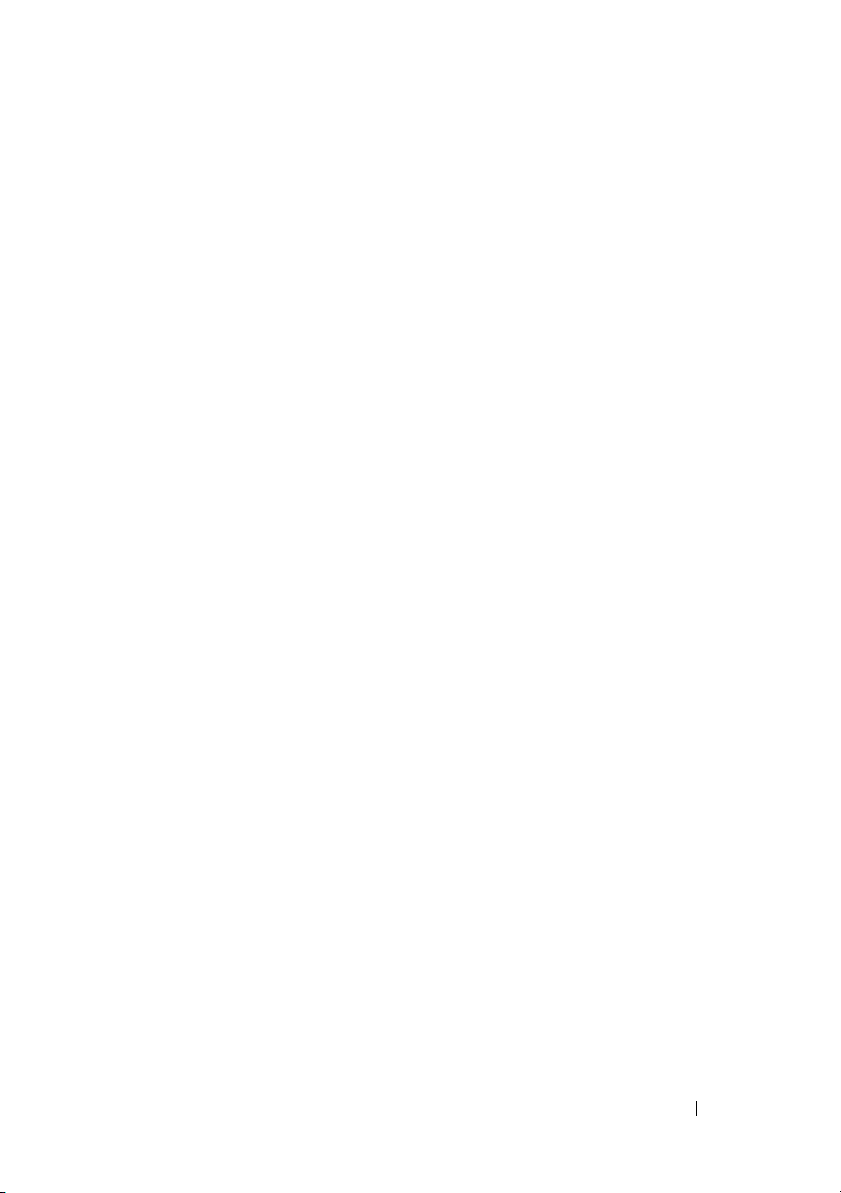
İçerik
Bilgi Bulma
. . . . . . . . . . . . . . . . . . . . . . .
1 Bilgisayarınızı Kurma ve Kullanma
Bilgisayarın Önden Görünümü
Inspiron 530s/530sa/530sb/530sc/530sd
Bilgisayarın Arkadan Görünümü
Inspiron 530s
. . . . . . . . . . . . . . . . . . .
Inspiron 530sa/530sc
Inspiron 530sb/530sd
Arka Panel Konektörleri
Inspiron 530s/530sa/530sc
Inspiron 530sb/530sd
Bilgisayarınızı Kapalı Bir Alana Kurma
Yazıcı Kurma
Yazıcı Kablosu
. . . . . . . . . . . . . . . . . . . . . .
. . . . . . . . . . . . . . . . . . .
USB Yazıcısını Bağlama
CD ve DVD'leri Yürütme
Ses Seviyesini Ayarlama
5.1- Kanal İçin Ses
Konektörlerini Yapılandırma
Resmi Ayarlama
. . . . . . . . . . . . . . . . . .
. . . . . . . . . . .
. . . . . . . . . .
. . . . . . . . . . . . . . .
. . . . . . . . . . . . . . .
. . . . . . . . . . . . . . .
. . . . . . . . . . . .
. . . . . . . . . . . . . . .
. . . . . .
. . . . . . . . . . . . .
. . . . . . . . . . . . . . .
. . . . . . . . . . . . .
. . . . . . . . . . .
. .
. . . .
13
17
17
17
20
20
22
24
26
26
28
30
32
32
32
34
35
36
36
İçerik 3
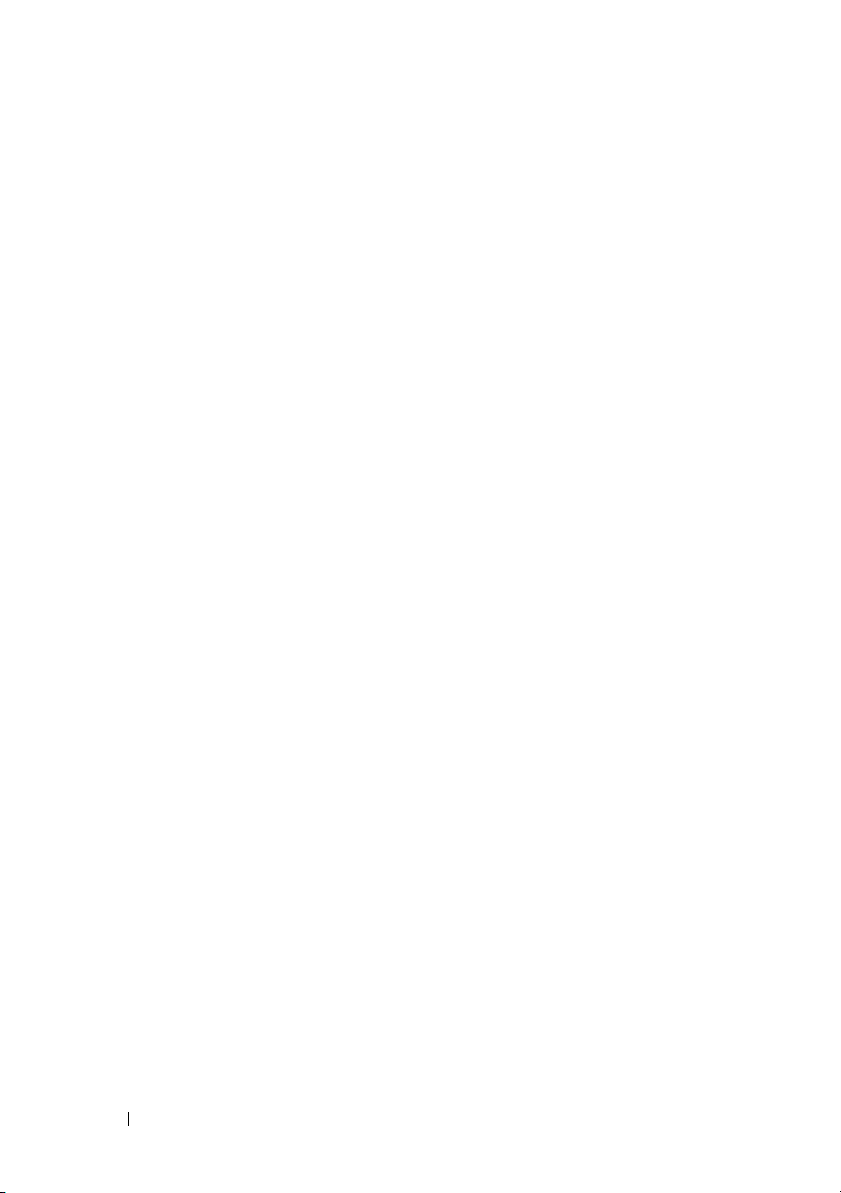
CD ve DVD'leri Kopyalama
CD veya DVD Kopyalama
Boş CD ve DVD'leri Kullanma
Yararlı İpuçları
. . . . . . . . . . . . . . . . . . .
. . . . . . . . . . . . . .
. . . . . . . . . . . .
. . . . . . . . . .
Ortam Kartı Okuyucusu Kullanma
(İsteğe Bağlı)
. . . . . . . . . . . . . . . . . . . . . .
37
37
38
39
40
Çift Monitör Bağlama
. . . . . . . . . . . . . . . . .
VGA Konektörüyle İki Monitör Bağlama
Bir Monitörü VGA Konektörüyle Bağlama
ve Bir Monitörü DVI Konektörüyle Bağlama
TV Bağlama
Ekran Ayarlarını Değiştirme
Güç Yönetimi
. . . . . . . . . . . . . . . . . . . .
. . . . . . . . . . .
. . . . . . . . . . . . . . . . . . . . . .
Microsoft® Windows® XP'de
Güç Yönetimi Seçenekleri
Bekleme Modu
. . . . . . . . . . . . . . . . . . .
Hazırda Bekletme Modu
Güç Seçenekleri Özellikleri
®
Windows Vista
işletim sistemindeki
Güç Yönetimi Seçenekleri
Bekleme Modu
. . . . . . . . . . . . . . . . . . .
Hazırda Bekletme Modu
Güç Planı Özellikleri
. . . . . . . . . . . .
. . . . . . . . . . . . .
. . . . . . . . . . . .
. . . . . . . . . . . .
. . . . . . . . . . . . .
. . . . . . . . . . . . . . . .
SpeedStep™ Teknolojisini Etkinleştirme
RAID Yapılandırmaları Hakkında
RAID Düzey 1 Yapılandırması
. . . . . . . . . .
. . . . . . . . . .
Sabit Sürücülerinizi RAID için Yapılandırma
®
Option ROM Utility Programını
Intel
Kullanarak RAID İçin Yapılandırma
®
Matrix Storage Manager'ı
Intel
Kullanarak RAID İçin Yapılandırma
. . . . . . .
. . . . . . .
. . . . .
. .
. . . . .
. .
42
42
43
43
44
44
44
45
45
46
48
49
50
50
52
52
53
54
55
56
4 İçerik
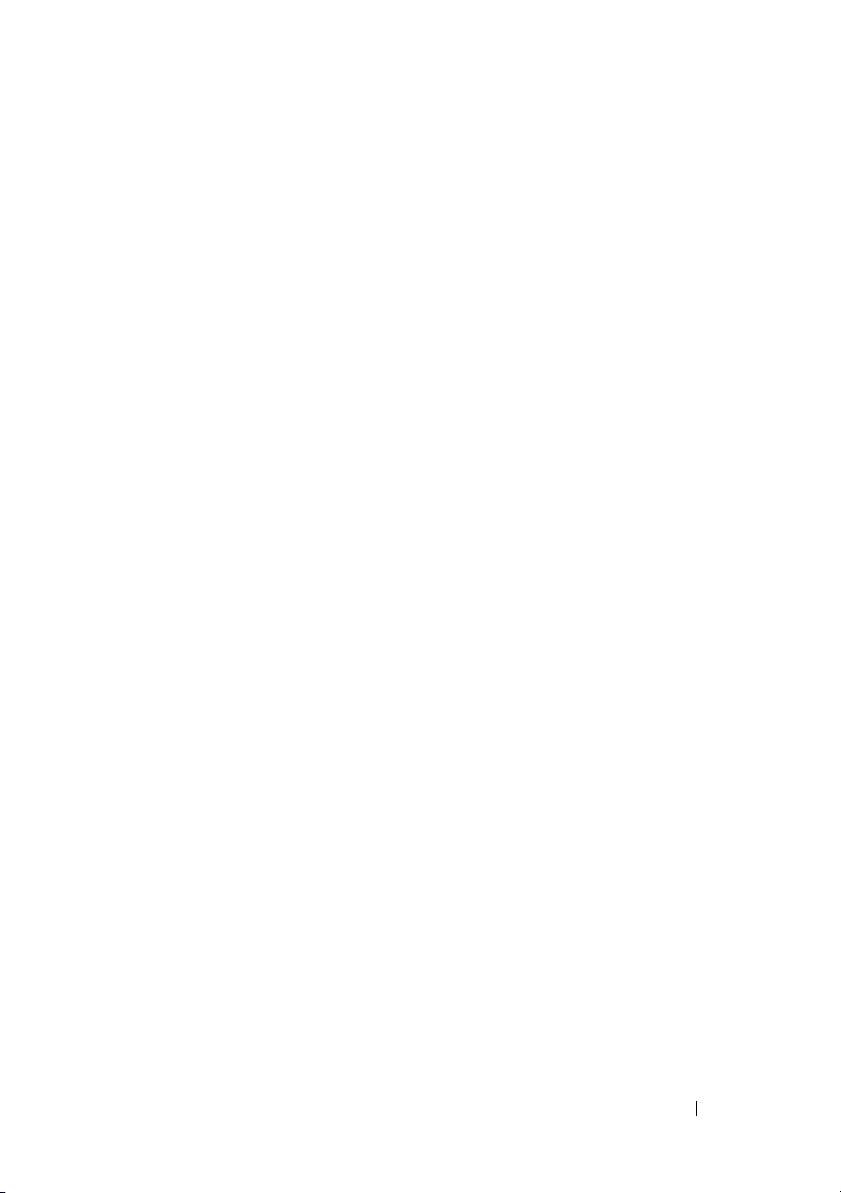
Bilgileri Yeni bir Bilgisayara Aktarma
Microsoft® Windows® XP
®
Windows Vista
. . . . . . . . . . . . . . . . . .
. . . . . . . . . . . . .
. . . . . . .
60
60
65
Ev ve Ofis Ağı Kurma
Ağ Adaptörüne Bağlanma
®
Microsoft
Windows® XP
İşletim Sisteminde Bir Ağ Kurma
Windows Vista
Bir Ağ Kurma
Internet'e Bağlanma
Internet Bağlantınızı Kurma
2 Sorunları Çözme
Sorun Giderme İpuçları
Pil Sorunları
Sürücü Sorunları
CD ve DVD sürücüsü sorunları
Sabit sürücü sorunları
E-Posta, Modem ve Internet Sorunları
Hata İletileri
. . . . . . . . . . . . . . . . . . . . . .
. . . . . . . . . . . . . . . . . . . . . . .
. . . . . . . . . . . . . . . . .
. . . . . . . . . . . .
. . . . . . . .
®
İşletim Sisteminde
. . . . . . . . . . . . . . . . . . .
. . . . . . . . . . . . . . . . .
. . . . . . . . . . .
. . . . . . . . . . . . . . . . .
. . . . . . . . . . . . . . .
. . . . . . . . . . . . . . . . . . .
. . . . . . . . .
. . . . . . . . . . . . . .
. . . . . . .
66
66
67
67
67
68
71
71
71
72
73
74
74
76
Klavye Sorunları
. . . . . . . . . . . . . . . . . . . .
İçerik 5
77
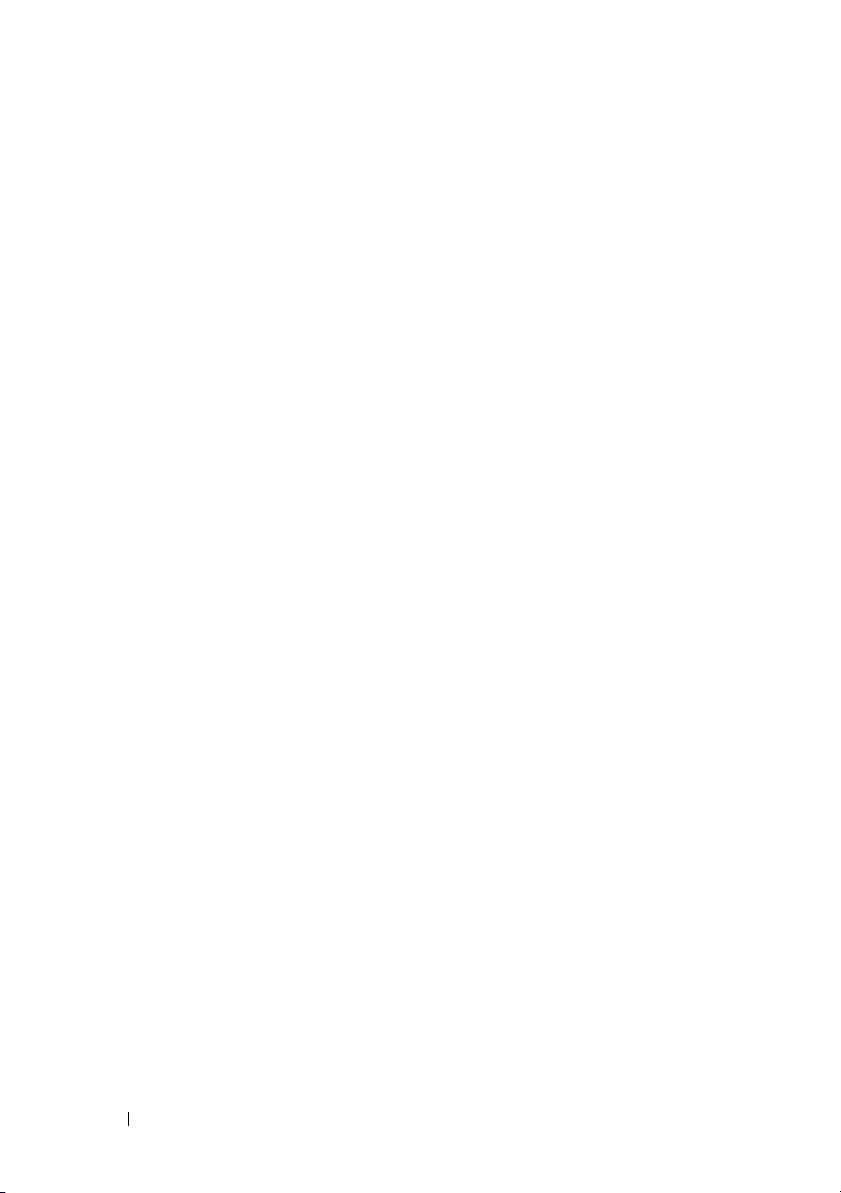
Kilitlenmeler ve Yazılım Sorunları
Bilgisayar açılmıyor
Bilgisayar yanıt vermiyor
Bir program yanıt vermiyor
Bir program sürekli çöküyor
Program Microsoft
. . . . . . . . . . . . . . . .
. . . . . . . . . . . . .
. . . . . . . . . . . .
. . . . . . . . . . .
®
Windows®
işletim sisteminin önceki bir
sürümü için tasarlanmış
. . . . . . . . . . . . .
Tamamı mavi bir ekran görünüyor
Diğer yazılım sorunları
. . . . . . . . . . . . . .
. . . . . . . . .
. . . . . . . .
78
78
78
78
79
79
80
80
Ortam Kart Okuyucusu Sorunları
Bellek Sorunları
Fare Sorunları
Ağ Sorunları
Güç Sorunları
Yazıcı Sorunları
Tarayıcı Sorunları
Ses ve Hoparlör Sorunları
Hoparlörlerden ses gelmiyor
Kulaklıklardan ses gelmiyor
Video ve Monitör Sorunları
Ekran boşsa
Ekran zor okunuyorsa
. . . . . . . . . . . . . . . . . . . .
. . . . . . . . . . . . . . . . . . . . .
. . . . . . . . . . . . . . . . . . . . . .
. . . . . . . . . . . . . . . . . . . . .
. . . . . . . . . . . . . . . . . . . .
. . . . . . . . . . . . . . . . . . .
. . . . . . . . . . . . . .
. . . . . . . . . . .
. . . . . . . . . . .
. . . . . . . . . . . . .
. . . . . . . . . . . . . . . . . . . .
. . . . . . . . . . . . . . .
. . . . . . . . . .
81
82
83
84
85
86
88
89
89
90
91
91
92
6 İçerik
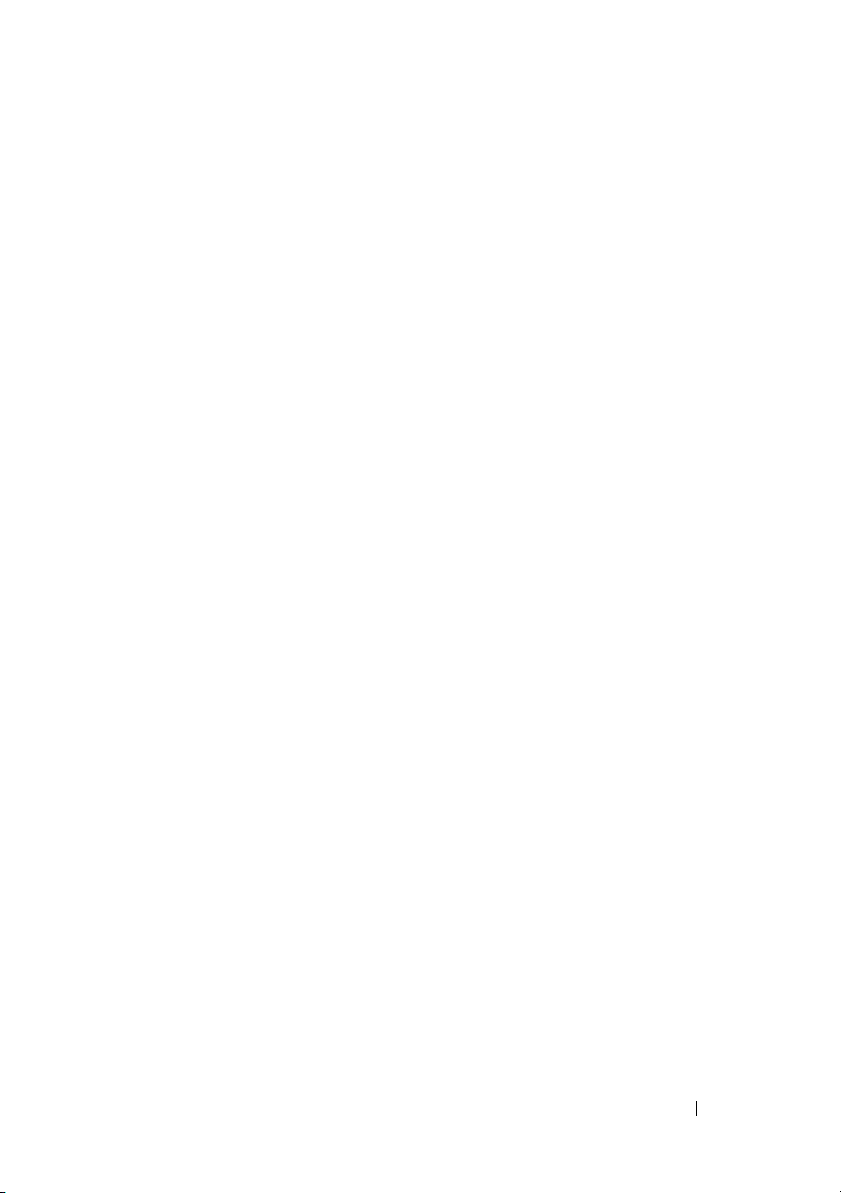
3 Sorun Giderme İpuçları
. . . . . . . . . . .
93
Güç Işıkları
Sesli Uyarı Kodları
Sistem İletileri
Dell Diagnostics
. . . . . . . . . . . . . . . . . . . . . . .
. . . . . . . . . . . . . . . . . .
. . . . . . . . . . . . . . . . . . . . .
. . . . . . . . . . . . . . . . . . . .
Dell Diagnostics Ne Zaman Kullanılmalı
Dell Diagnostics Programını
Sabit Sürücünüzden Başlatma
. . . . . . . . . .
Dell Diagnostics Programını
Drivers and Utilities Ortamından Başlatma
Dell Diagnostics Main Menu (Ana Menü)
Sürücüler
. . . . . . . . . . . . . . . . . . . . . . .
Sürücü Nedir?
Sürücülerin Tanımlanması
. . . . . . . . . . . . . . . . . .
. . . . . . . . . . .
Sürücüleri ve Yardımcı
Programları Yeniden Yükleme
Microsoft Windows® XP
ve Windows Vista
®
İşletim Sistemlerinde
. . . . . . . . .
Yazılım ve Donanım Sorunlarını Giderme
İşletim Sisteminizi Geri Yükleme
. . . . . . . . .
Microsoft® Windows® Sistem
Geri Yüklemeyi Kullanma
Dell PC Restore'u Kullanma
İşletim Sistemi CD'sini Kullanma
. . . . . . . . . . .
. . . . . . . . . .
. . . . . . .
. . . .
. . .
. . .
. . . .
93
94
96
98
98
99
99
100
103
103
103
104
107
108
108
110
113
İçerik 7
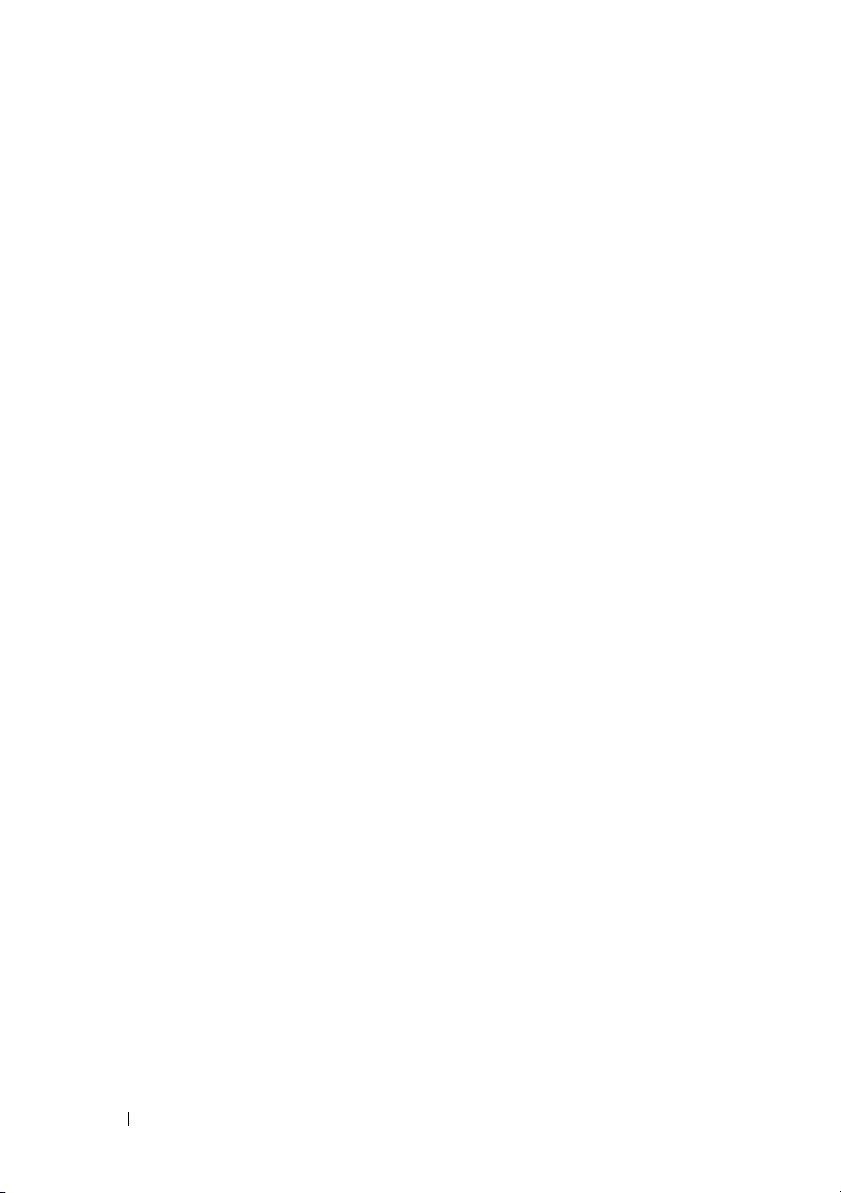
4 Parçaları Takma ve Çıkarma
. . . . . .
115
Başlamadan Önce
Önerilen Araçlar
Bilgisayarı Kapatma
. . . . . . . . . . . . . . . . . .
. . . . . . . . . . . . . . . . .
. . . . . . . . . . . . . . .
Bilgisayarınızın İçinde
Çalışmaya Başlamadan Önce
Bilgisayar Kapağını Çıkarma
Destek Kulakçığını Çıkarma
Bilgisayarınızın İç Görünümü
Sistem Kartı Bileşenleri
Inspiron 530s
Inspiron 530sa
Inspiron 530sb
Inspiron 530sc
Inspiron 530sd
. . . . . . . . . . . . . .
. . . . . . . . . . . . . . . . . . .
. . . . . . . . . . . . . . . . . .
. . . . . . . . . . . . . . . . . .
. . . . . . . . . . . . . . . . . .
. . . . . . . . . . . . . . . . . .
. . . . . . . . .
. . . . . . . . . . .
. . . . . . . . . . . .
. . . . . . . . . . .
Güç Kaynağı DC Konektörü Pin Atamaları
Bellek
. . . . . . . . . . . . . . . . . . . . . . . . .
Bellek Takma Yönergeleri:
Bellek Takma
Belleği Çıkartma
. . . . . . . . . . . . . . . . . . .
. . . . . . . . . . . . . . . . .
. . . . . . . . . . .
. . .
115
115
116
116
117
119
120
121
121
123
125
127
129
131
135
135
137
139
8 İçerik
Kartlar
. . . . . . . . . . . . . . . . . . . . . . . . .
PCI ve PCI Express Kartları
. . . . . . . . . .
140
140
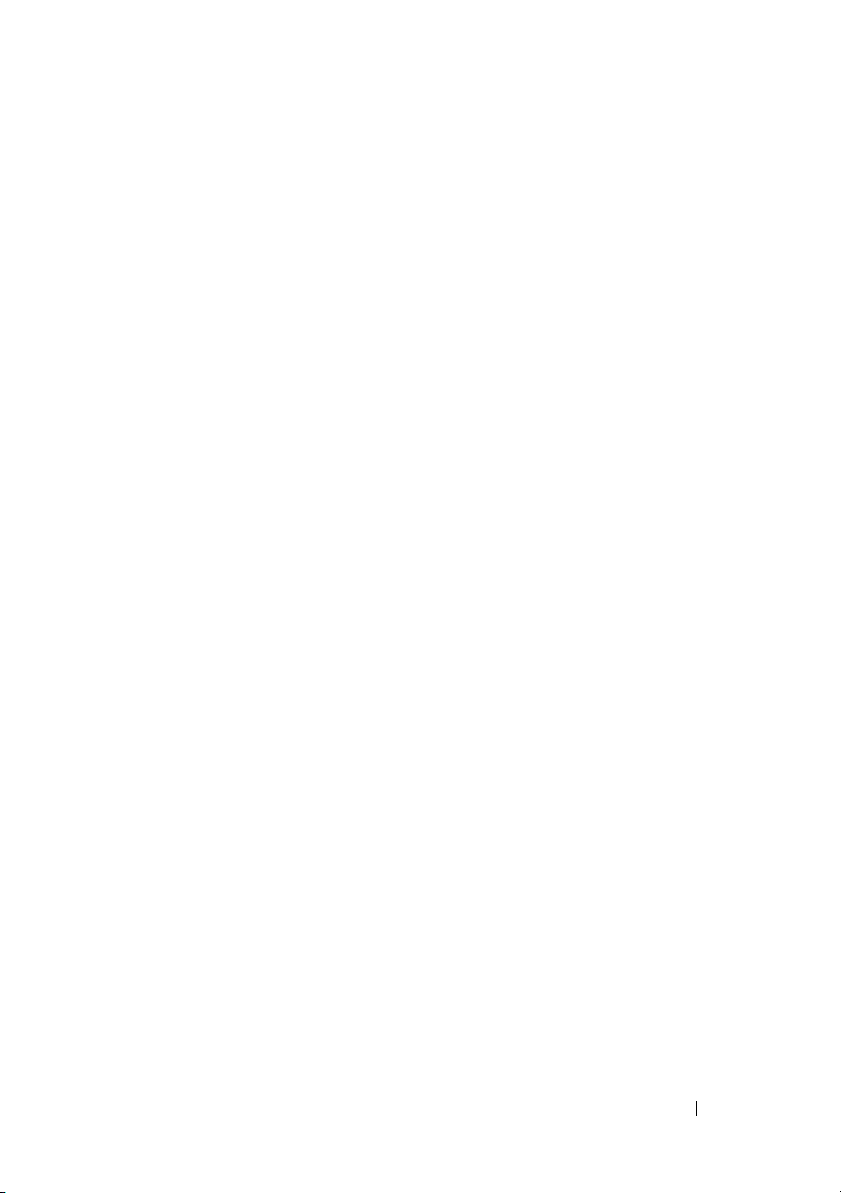
Çerçeve
. . . . . . . . . . . . . . . . . . . . . . . .
Çerçeveyi Çıkarma
Çerçeveyi Değiştirme
. . . . . . . . . . . . . . .
. . . . . . . . . . . . . .
147
147
148
Sürücüler
. . . . . . . . . . . . . . . . . . . . . . .
Önerilen Sürücü Kablo Bağlantıları
Sürücü Kablolarını Bağlama
Sürücü Arabirim Konektörleri
. . . . . . . . . .
. . . . . . . . .
. . . . . .
Sürücü Kablolarını Bağlama
ve Bağlantısını Kesme
Sabit Sürücüler
Disket Sürücüsü (İsteğe Bağlı)
Ortam Kart Okuyucusu
CD/DVD Sürücüsü
Pil
. . . . . . . . . . . . . . . . . . . . . . . . . . .
Pili Değiştirme
Güç Kaynağı
. . . . . . . . . . . . . . . . . . . . .
Güç Kaynağını Değiştirme
G/Ç Paneli
. . . . . . . . . . . . . . . . . . . . . .
G/Ç Panelini Çıkarma
G/Ç Panelini Takma
İşlemci Fanı
. . . . . . . . . . . . . . . . . . . . .
. . . . . . . . . . . . .
. . . . . . . . . . . . . . . . .
. . . . . . . .
. . . . . . . . . . . . .
. . . . . . . . . . . . . . .
. . . . . . . . . . . . . . . . . .
. . . . . . . . . . .
. . . . . . . . . . . . . .
. . . . . . . . . . . . . . .
İşlemci Fanı/Isı Emici Düzeneği Çıkarma
İşlemci Fanı/Isı Emici Düzeneği Takma
. . .
. . . .
149
150
150
151
151
151
157
164
168
171
171
173
173
175
176
177
178
178
180
İşlemci
. . . . . . . . . . . . . . . . . . . . . . . . .
İşlemciyi Çıkarma
İşlemciyi Takma
. . . . . . . . . . . . . . . .
. . . . . . . . . . . . . . . . .
181
181
182
İçerik 9
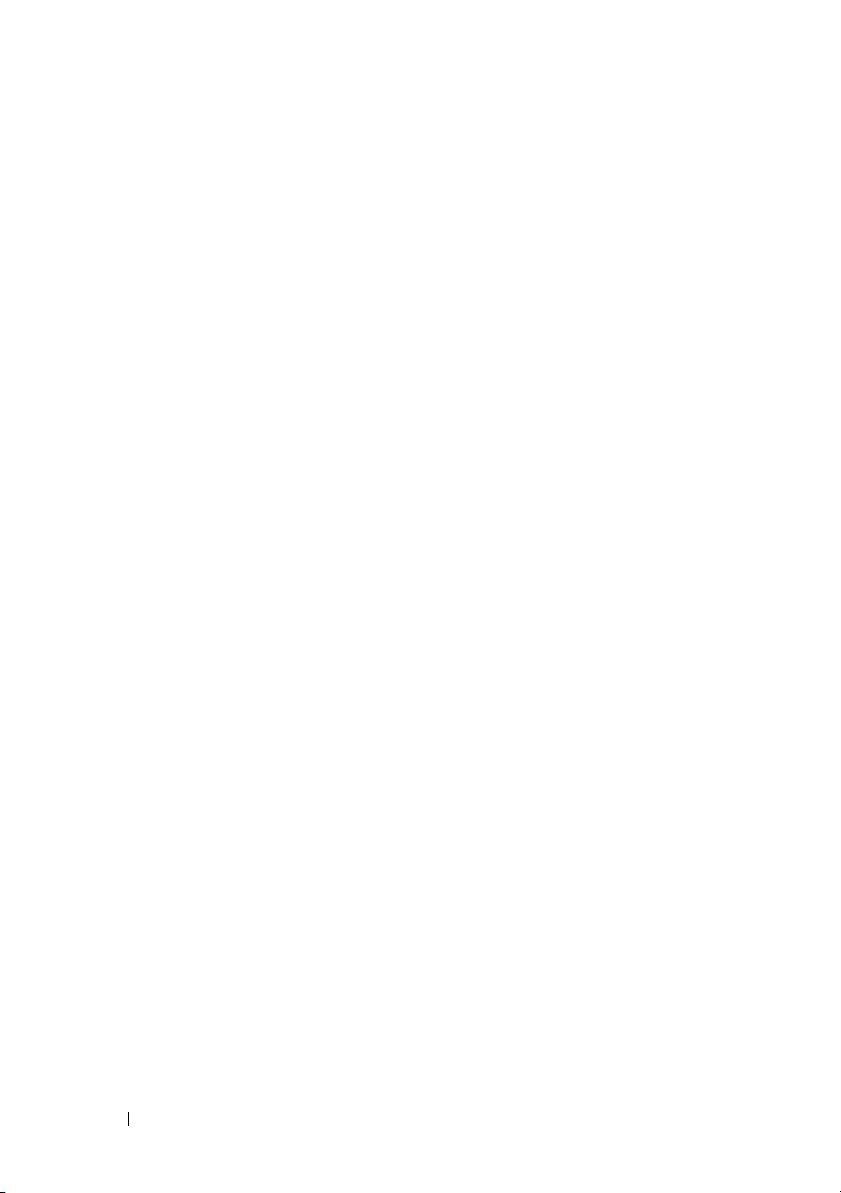
Kasa Fanı
. . . . . . . . . . . . . . . . . . . . . . .
Kasa Fanını Çıkarma
Kasa Fanını Değiştirme
. . . . . . . . . . . . . .
. . . . . . . . . . . . .
184
184
185
Sistem Kartı
Sistem Kartını Çıkarma
Sistem Kartını Takma
Destek Kulakçığını Değiştirme
Bilgisayarın Kapağını Takma
. . . . . . . . . . . . . . . . . . . . .
. . . . . . . . . . . . .
. . . . . . . . . . . . . .
. . . . . . . . .
. . . . . . . . . .
186
186
188
188
190
AEk. . . . . . . . . . . . . . . . . . . . . . . . . . . . . . 193
Özellikler
Sistem Kurulumu
Unutulmuş Parolaları Temizleme
. . . . . . . . . . . . . . . . . . . . . . .
Inspiron 530s/530sa/530sc
Inspiron 530sb/530sd
. . . . . . . . . . .
. . . . . . . . . . . . . .
Inspiron 530s/530sa/530sb/530sc/530sd
. . . . . . . . . . . . . . . . . .
Genel Bakış
Sistem Kurulumuna Girme
. . . . . . . . . . . . . . . . . . .
. . . . . . . . . . .
System Setup (Sistem Kurulumu)
Seçenekleri
Boot Sequence (Önyükleme Sırası)
Inspiron 530s
Inspiron 530sa
Inspiron 530sb
Inspiron 530sc
Inspiron 530sd
. . . . . . . . . . . . . . . . . . . .
. . . . . .
. . . . . . . . .
. . . . . . . . . . . . . . . . . . .
. . . . . . . . . . . . . . . . . .
. . . . . . . . . . . . . . . . . .
. . . . . . . . . . . . . . . . . .
. . . . . . . . . . . . . . . . . .
. . .
193
193
196
199
201
201
201
203
206
208
209
209
210
210
211
10 İçerik
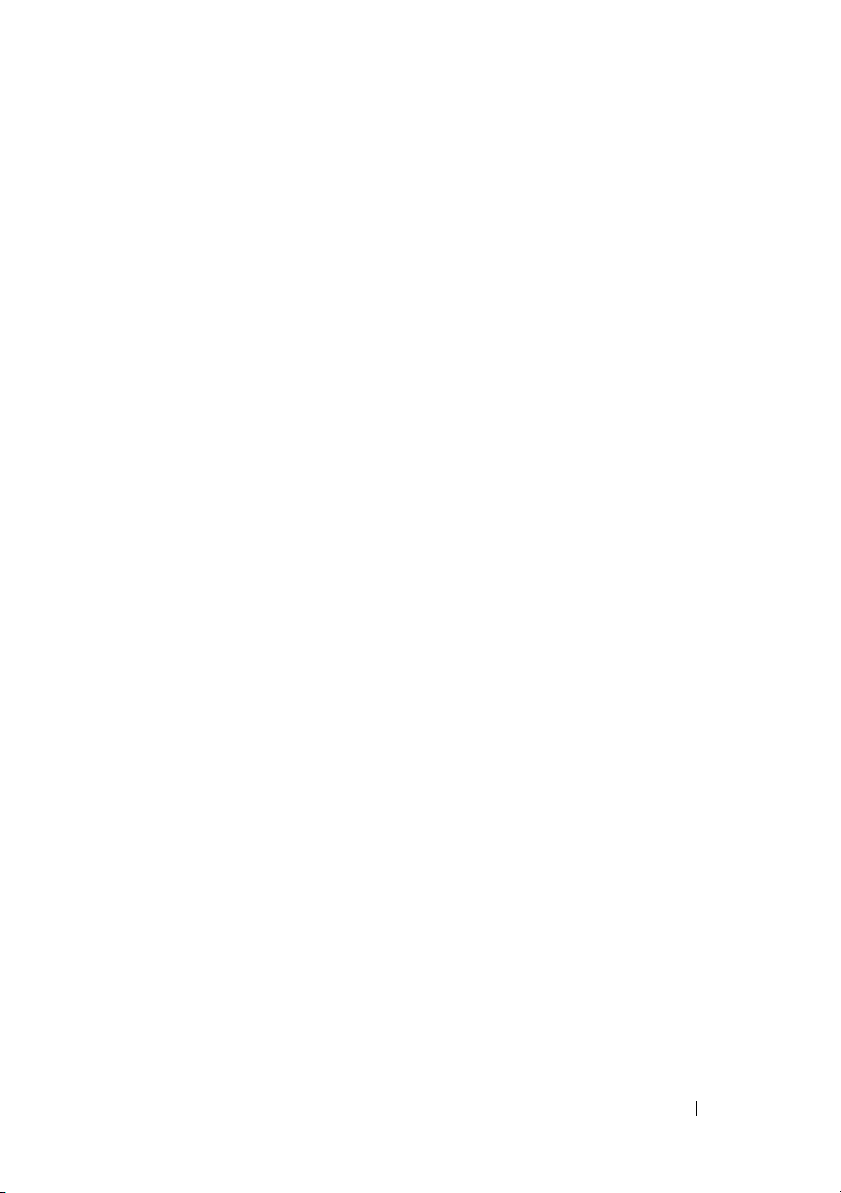
CMOS Ayarlarını Sıfırlama
. . . . . . . . . . . . .
212
BIOS'u Sıfırlama
. . . . . . . . . . . . . . . . . . .
Bilgisayarınızı Temizleme
Bilgisayar, Klavye ve Monitör
. . . . . . . . . . . . . . . . . . . . . . . .
Fare
Disket Sürücüsü (İsteğe Bağlı)
CD ve DVD'ler
. . . . . . . . . . . . . . . . . .
. . . . . . . . . . . . .
. . . . . . . . .
. . . . . . . .
213
214
214
214
215
215
Dell Teknik Destek Politikası
(Yalnızca ABD)
. . . . . . . . . . . . . . . . . . . .
216
“Dell tarafından yüklenen”
Yazılım ve Çevresel Aygıtların Tanımı
. . . .
216
”Üçüncü Taraf” Yazılımların
ve Çevresel Aygıtların Tanımı
FCC Bildirimi (Sadece ABD)
FCC Sınıf B
Dell'e Başvurma
. . . . . . . . . . . . . . . . . . .
. . . . . . . . . . . . . . . . . . .
. . . . . . . . .
. . . . . . . . . . . .
217
217
217
218
Sözlük . . . . . . . . . . . . . . . . . . . . . . . . . . . . . 219
Dizin
. . . . . . . . . . . . . . . . . . . . . . . . . . . . . . 237
İçerik 11
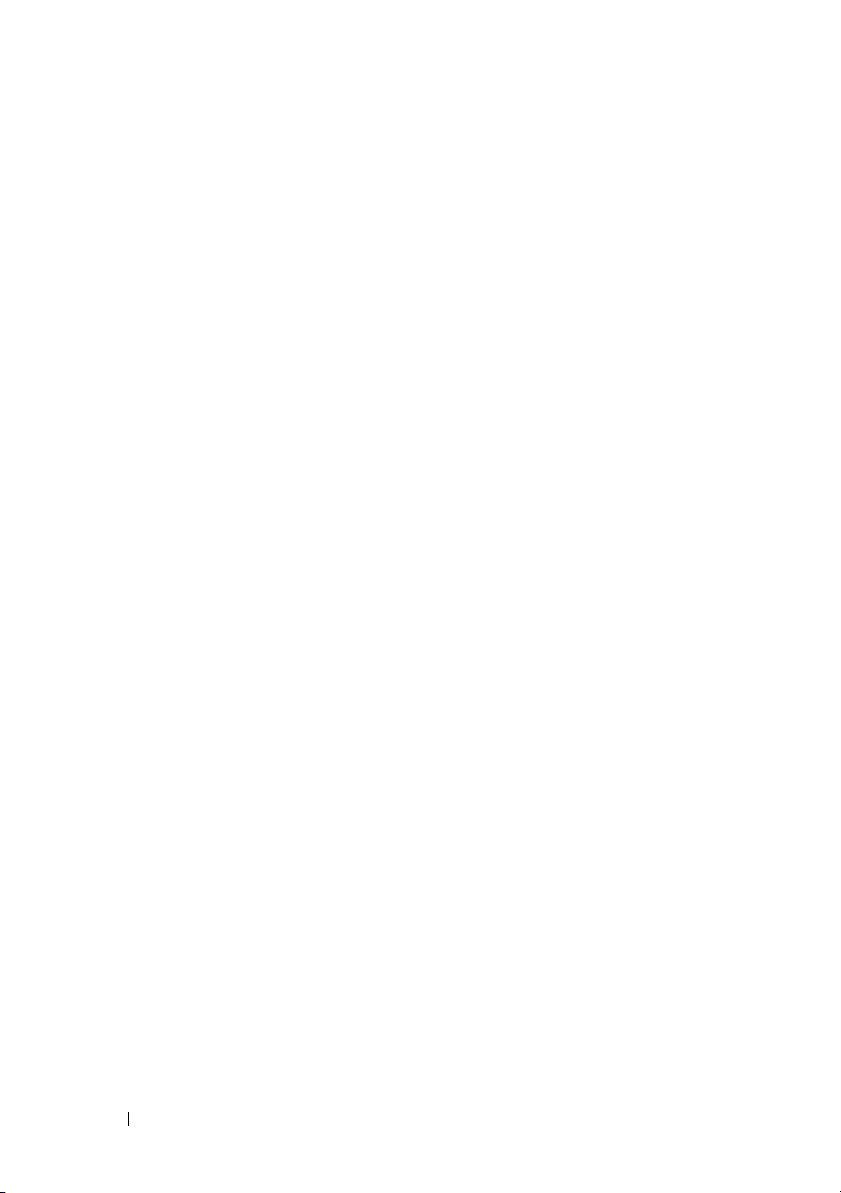
12 İçerik
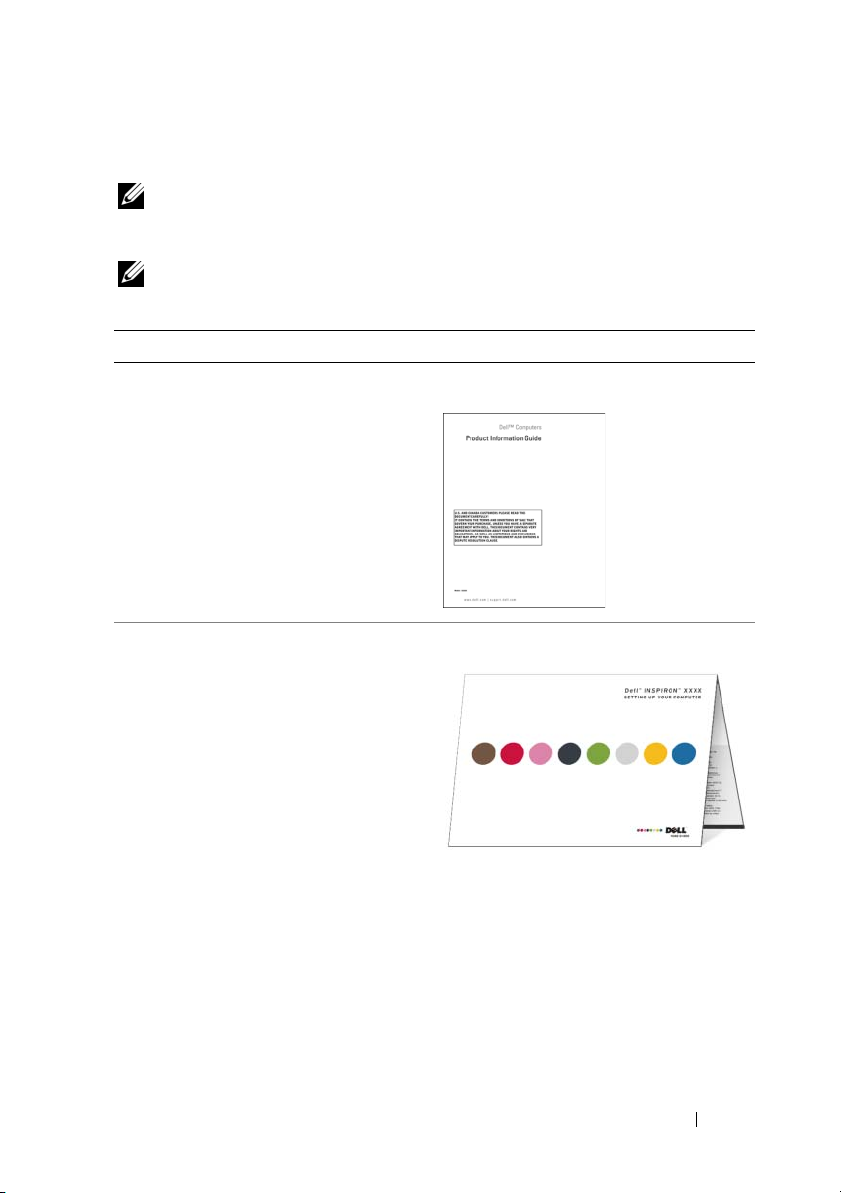
Bilgi Bulma
NOT:
Bazı özellikler ve ortamlar isteğe bağlı olabilir ve bilgisayarınızla
birlikte gönderilmemiş olabilir. Bazı özellikler veya ortamlar bazı ülkelerde
bulunmayabilir.
NOT:
Bilgisayarınızla birlikte ek bilgiler gönderilebilir.
Ne Arıyorsunuz? Aradığınızı Burada Bulun
• Garanti bilgileri
• Hükümler ve Koşullar (yalnızca ABD)
• Güvenlik yönergeleri
• Düzenleyici bilgiler
• Ergonomi bilgileri
• Son Kullanıcı Lisans Sözleşmesi
Dell™ Ürün Bilgisi Kılavuzu
• Bilgisayarımı nasıl kurarım
Kurulum Şeması
Bilgi Bulma
13
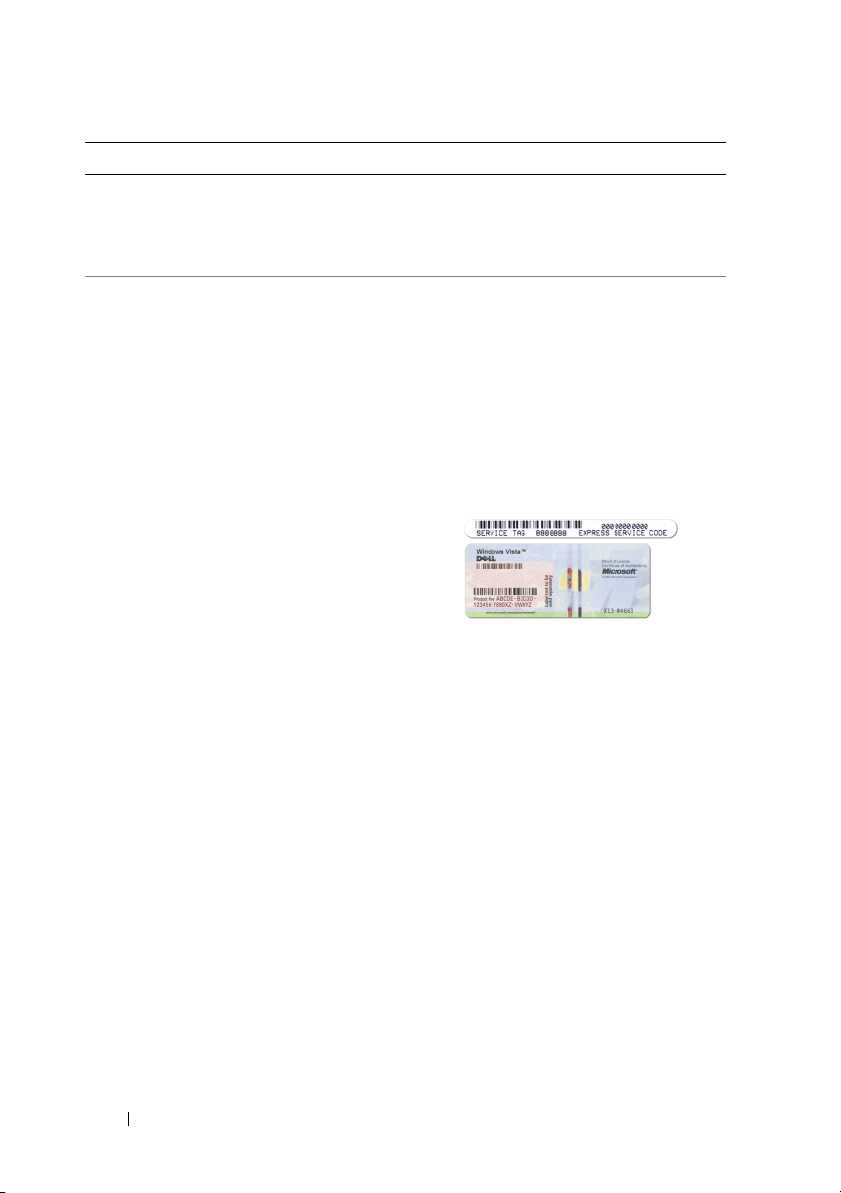
Ne Arıyorsunuz? Aradığınızı Burada Bulun
• Model Numarası Model numarası için bilgisayarınızın
arkasına bakın.
NOT:
Bir etiket yoksa, model numarası
Inspiron 530s'dir.
• Service Tag (Servis Etiketi) ve Express
Service Code (Hızlı Servis Kodu)
• Microsoft Windows Lisans Etiketi
Servis Etiketi ve Microsoft®
Windows
Bu etiketleri bilgisayarınızın üzerinde
bulabilirsiniz.
•Support.dell.com adresini
•Teknik desteği aradığınızda çağrınızı
®
Lisansı
kullandığınızda veya teknik desteği
aradığınızda bilgisayarınızı tanımlamak
için Service Tag (Servis Etiketi)
numarasını kullanın.
yönlendirmek için Express Service Code
(Hızlı Servis Kodu) numarasını girin.
14
Bilgi Bulma
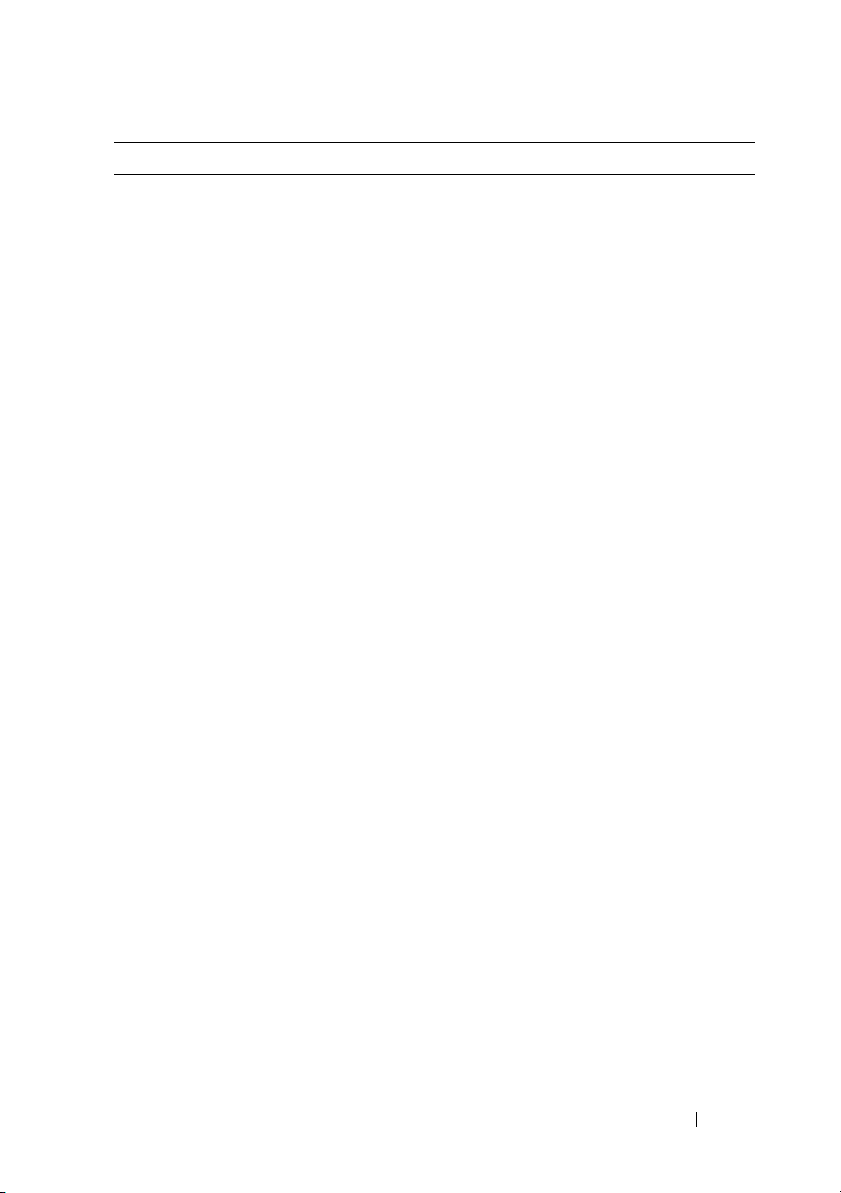
Ne Arıyorsunuz? Aradığınızı Burada Bulun
• Çözümler — Sorun giderme ipuçları
ve püf noktaları, teknisyenlerden
makaleler, çevrimiçi kurslar,
sık sorulan sorular
• Topluluk — Diğer Dell müşterileriyle
çevrimiçi tartışma
• Yükseltmeler — Bellek, sabit sürücü
ve işletim sistemi gibi bileşenler için
yükseltme bilgileri
• Müşteri Hizmetleri — İletişim bilgileri,
servis çağrısı ve sipariş durumu,
garanti ve onarım bilgileri
• Servis ve destek — Servis çağrısı
durumu ve destek geçmişi, servis
sözleşmesi, teknik destekle çevrimiçi
tartışmalar
• Başvuru — Bilgisayar belgeleri,
bilgisayar yapılandırması hakkında
ayrıntılar, ürün özellikleri ve teknik
incelemeler
• Yüklemeler — Onaylı sürücüler,
düzeltme ekleri ve yazılım
güncelleştirmeleri
Dell Destek Web Sitesi —
support.dell.com
NOT:
Uygun destek sitesini görmek
için bölgenizi seçin.
NOT:
Şirket müşterileri, resmi
müşteriler ve eğitim kurumu müşterileri
de özelleştirilmiş Dell Premier Destek
Web sitesini
adresinden kullanabilir.
premier.support.dell.com
Bilgi Bulma
15
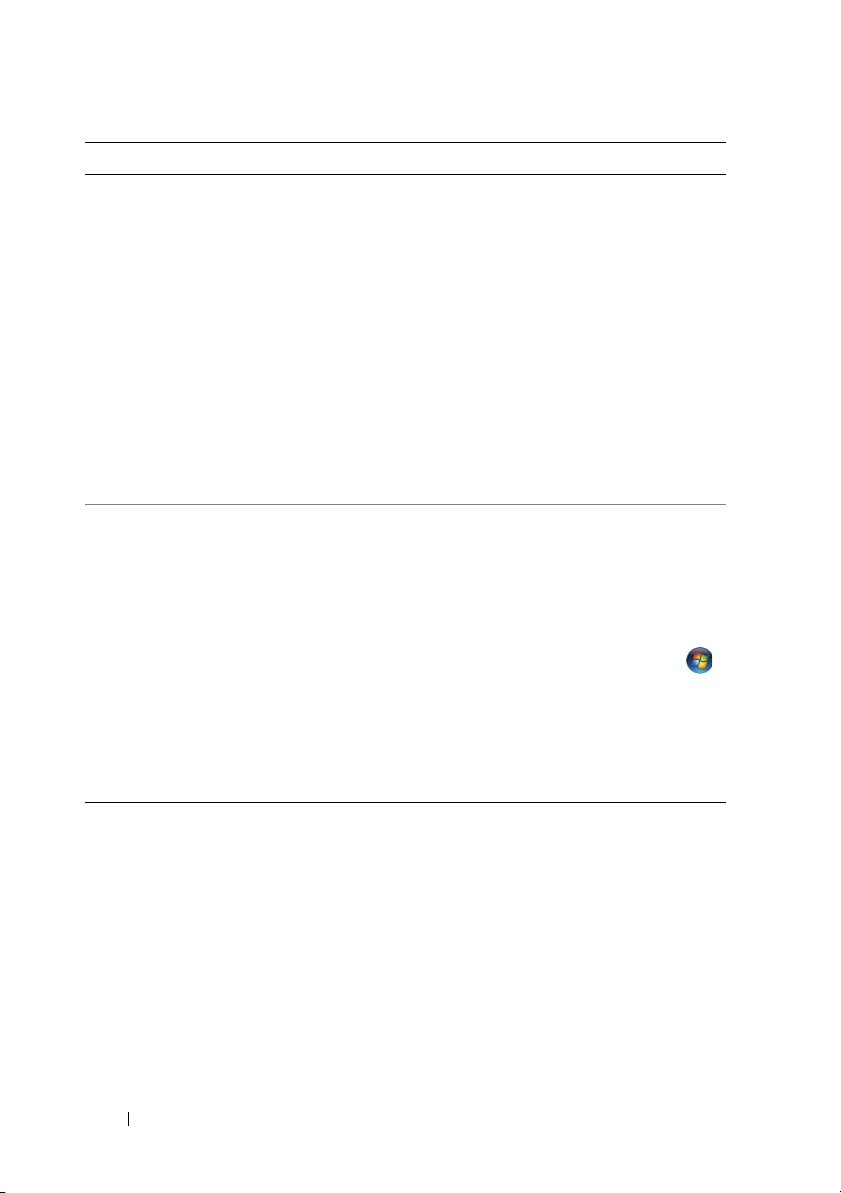
Ne Arıyorsunuz? Aradığınızı Burada Bulun
• Desktop System Software
(DSS – Masaüstü Sistem Yazılımı)—
Bilgisayarınızın işletim sistemini
yeniden yüklerseniz, DSS yardımcı
programını da yeniden yüklemeniz
gerekir. DSS, işletim sisteminize kritik
güncelleştirmeler ve Dell™ 3,5 inç USB
disket sürücüleri, optik sürücüler ve
USB aygıtları için destek sağlar. DSS,
Dell bilgisayarınızın doğru çalışması
için gereklidir. Yazılım, bilgisayarınızı
ve işletim sisteminizi otomatik olarak
algılayarak, yapılandırmanıza uygun
güncelleştirmeleri yükler.
®
• Windows
işletim sistemimi nasıl
kullanabilirim?
• Program ve dosyalarla nasıl çalışırım?
• Masaüstümü nasıl kişiselleştiririm?
Desktop System Software uygulamasını
yüklemek için:
1 support.dell.com adresine gidin ve
Downloads (Yüklemeler) öğesini
tıklatın.
2 Servis Etiketinizi veya Ürün Türünüzü
ve Ürün Modelinizi girin ve Go'yu (Git)
tıklatın.
3 System and Configuration Utilities
(Sistem ve Yapılandırma Yardımcı
Programları)→ Dell Desktop System
Software'e (Dell Masaüstü Sistem
Yazılımı) gidin ve Download Now'ı
(Şimdi Yükle) tıklatın.
Windows Yardım ve Destek Merkezi
1 Windows Yardım ve Destek'e erişmek
için:
•
Windows XP'de,
ve
Yardım ve Destek
•
Windows Vista® işletim sisteminde,
Windows Vista
ve
Yardım ve Destek
2 Sorununuzu belirten bir sözcük veya
Başlat düğmesini
'i tıklatın.
Başlat
düğmesini
'i tıklatın.
deyim girin ve ok simgesini tıklatın.
3 Sorununuzu açıklayan konuyu tıklatın.
4 Ekrandaki yönergeleri izleyin.
16
Bilgi Bulma

Bilgisayarınızı Kurma ve Kullanma
Bilgisayarın Önden Görünümü
Inspiron 530s/530sa/530sb/530sc/530sd
1
2
3
11
4
10
5
6
7
9
Bilgisayarınızı Kurma ve Kullanma
8
17
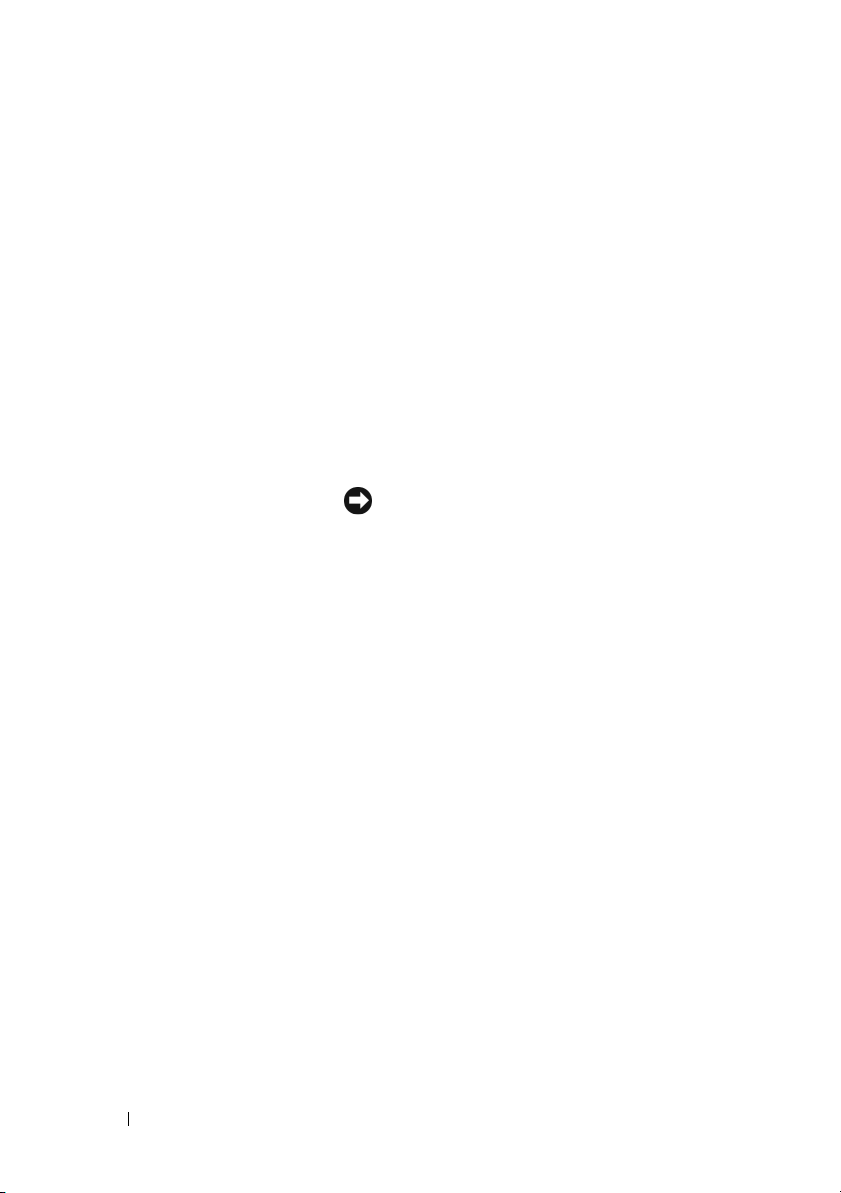
1 Servis Etiketi
(kasanın üst
tarafında arka
tarafa doğru yer alır)
2 CD/DVD sürücüsü için
çıkarma düğmesi
3 Flexbay açma/kapatma
4 FlexBay sürücüsü
5 güç düğmesi
6 güç ışığı
7 USB 2.0
konektörleri (2)
Dell Destek Web Sitesine erişirken veya teknik
desteği aradığınızda bilgisayarınızı tanımlamak
için Servis Etiketi numarasını kullanın.
CD/DVD sürücüsünü açıp kapatmak için buraya
basın.
Disket/ortam kart okuyucusu panelini açıp kapatmak
için buraya basın.
İsteğe bağlı bir disket sürücü veya isteğe bağlı Ortam
Kartı Okuyucusu içerebilir. Ortam Kartı Okuyucusu
kullanma hakkında bilgi için, bkz. “Ortam Kart
Okuyucusu” sayfa: 164.
Bilgisayarı açmak için güç düğmesine basın.
DİKKAT:
bilgisayarı güç düğmesini kullanarak
kapatmayın. Bunun yerine, işletim
sisteminden kapatın.
Bu düğmenin ortasındaki ışık gücün durumunu
belirtir.
Ön USB konektörlerini oyun çubukları veya
kameralar ya da önyüklenebilir USB aygıtları gibi
ara sıra bağladığınız aygıtlar için kullanın (bir USB
aygıtından önyükleme hakkında daha fazla bilgi için
bkz. “System Setup (Sistem Kurulumu) Seçenekleri”
sayfa: 203).
Yazıcılar ve klavyeler gibi normalde bağlı kalan
aygıtlar için arka USB konektörlerini kullanmanız
önerilir.
Veri kaybını önlemek için,
18
Bilgisayarınızı Kurma ve Kullanma
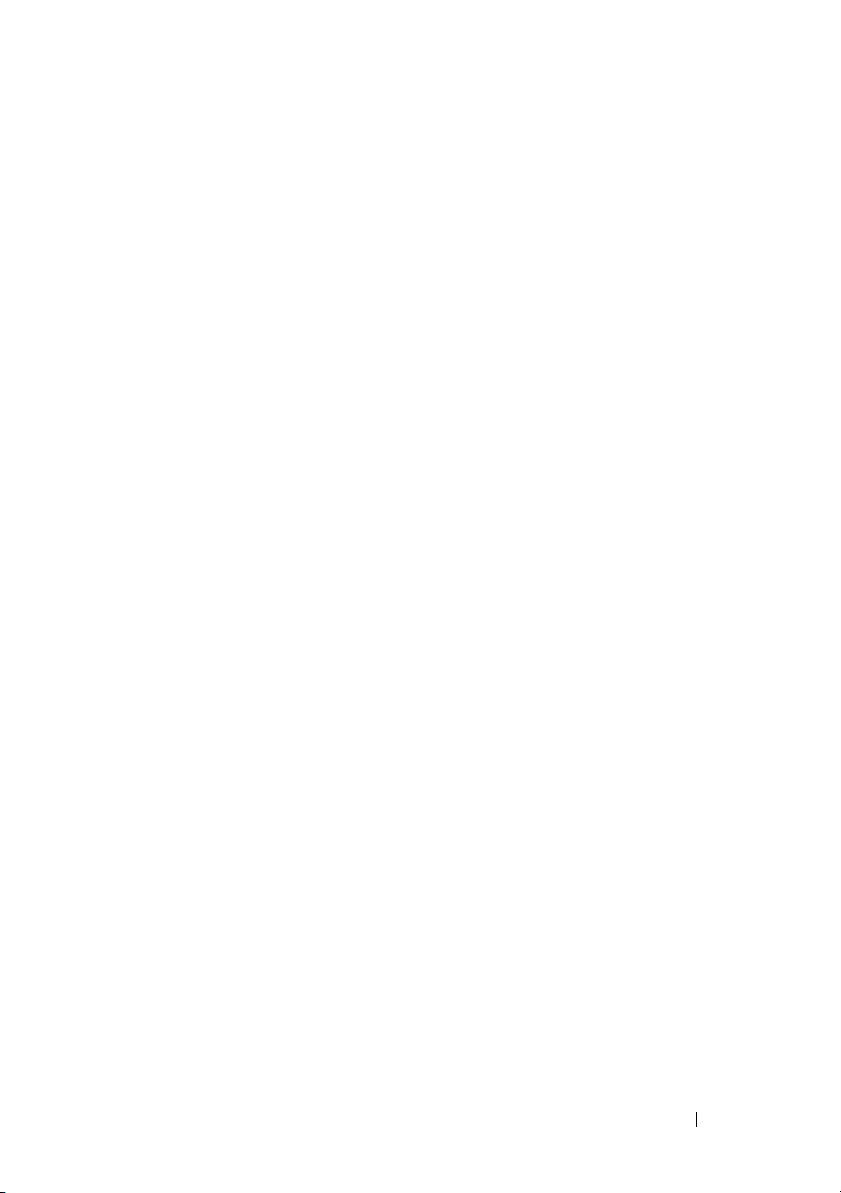
8 mikrofon konektörü
9 sürücü etkinlik ışığı
10 kulaklık konektörü
11 CD/DVD sürücü paneli
Bir ses veya telefon programına ses veya müzik
girişi için kişisel bilgisayar mikrofonu takarken
mikrofon konektörünü kullanın.
Ses kartı bulunan bilgisayarlarda, mikrofon
konektörü kartın üzerindedir.
Sürücü etkinliği ışığı, bilgisayar sabit diskten veri
okurken veya sabit diske veri yazarken yanar.
CD çalar gibi bir aygıt çalışırken de ışık yanabilir.
Kulaklıkları ve hoparlör türlerinin çoğunu bağlamak
için kulaklık konektörünü kullanın.
Bu panel CD/DVD sürücünün kapağıdır.
Bilgisayarınızı Kurma ve Kullanma
19

Bilgisayarın Arkadan Görünümü
Inspiron 530s
1
7
6
5
2
3
4
20
Bilgisayarınızı Kurma ve Kullanma
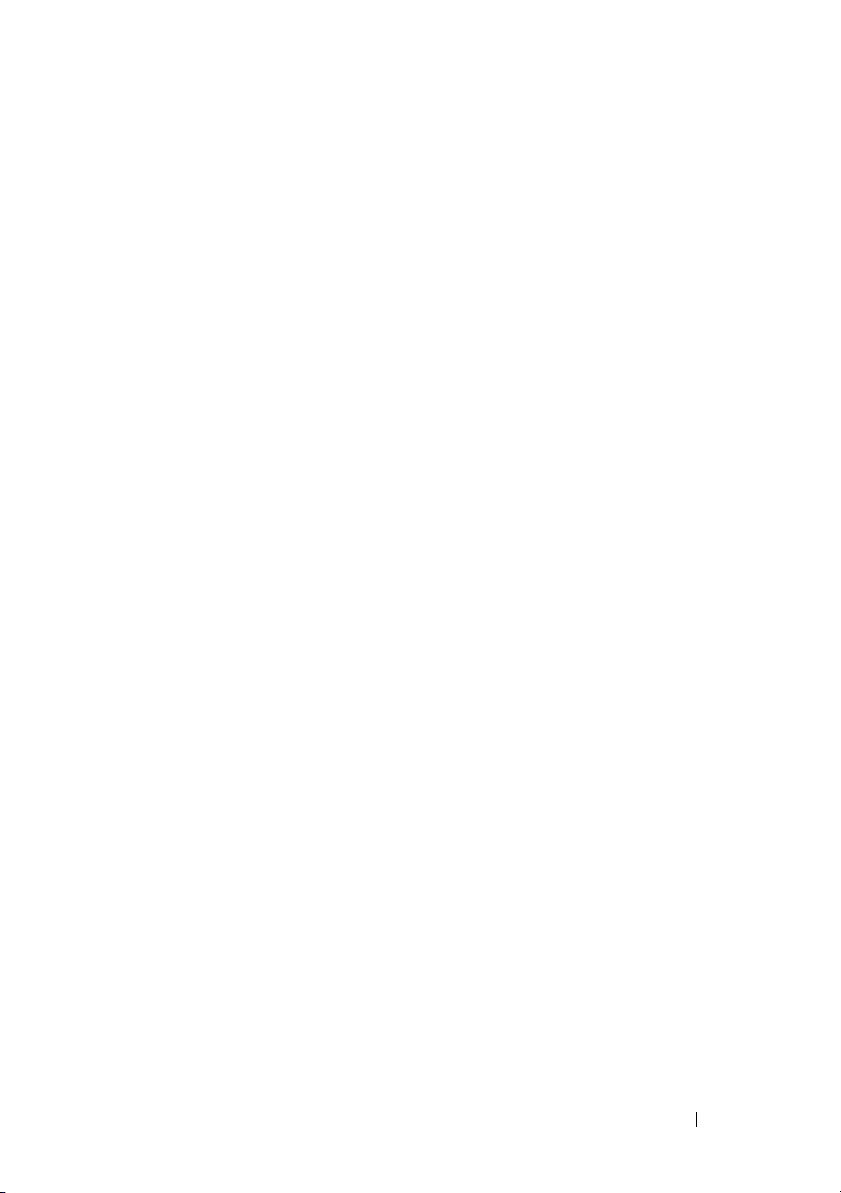
1 güvenlik kablosu
yuvası
2 kilit halkaları
3 güç konektörü
4 voltaj seçim anahtarı
5 güç kaynağı ışığı
6 kart yuvaları
7 arka panel konektörleri
Güvenlik kablosu yuvası, ticari olarak satılan ve
bilgisayarın çalınmasına karşı koruma sağlayan bir
aygıtın bağlanmasını sağlar. Daha fazla bilgi için,
aygıtla birlikte verilen yönergelere bakın.
Kilit halkaları, ticari olarak satılan hırsız caydırıcı
aygıtın bağlanması içindir. Kilit halkaları, bilgisayarın
içine yetkisiz erişilmesini önlemek için bilgisayar
kapağının kasaya bir asma kilitle bağlanmasını sağlar.
Kilit halkalarını kullanmak için, ticari olarak satılan
bir asma kilidi halkalardan geçirin ve kilitleyin.
Güç kablosu takılır.
Voltaj seviyesini seçmek içindir.
Güç kaynağına gücün gelip gelmediğini gösterir.
NOT:
Bilgisayarınızda olabilir veya olmayabilir.
Takılı her PCI ve PCI Express kartı için erişim
konektörleri.
USB, ses aygıtı ve diğer aygıtları uygun konektöre
takın. Daha fazla bilgi için bkz. “Arka Panel
Konektörleri” sayfa: 26.
Bilgisayarınızı Kurma ve Kullanma
21

Inspiron 530sa/530sc
1
7
6
5
2
3
4
22
Bilgisayarınızı Kurma ve Kullanma
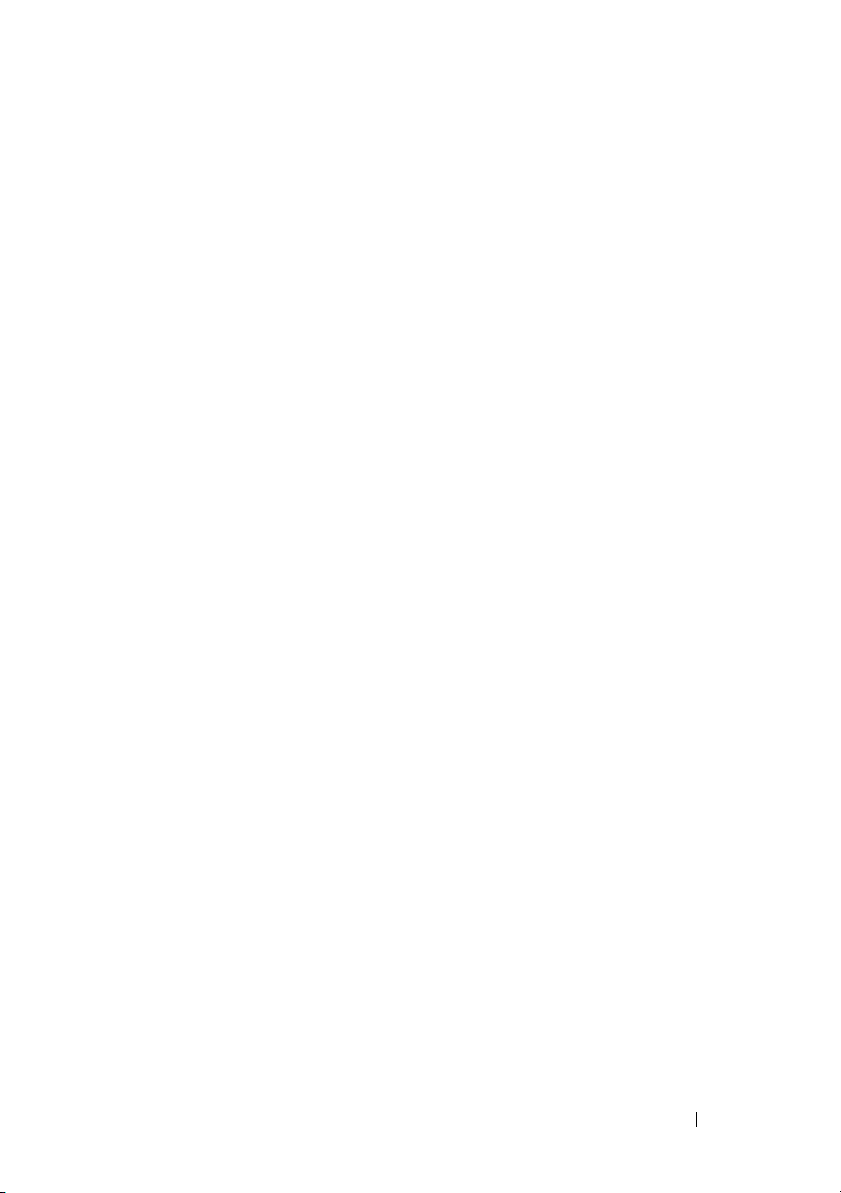
1 güvenlik kablosu
yuvası
2 kilit halkaları
3 güç kaynağı ışığı
4 güç konektörü
5 voltaj seçim anahtarı
6 kart yuvaları
7 arka panel konektörleri
Güvenlik kablosu yuvası, ticari olarak satılan ve
bilgisayarın çalınmasına karşı koruma sağlayan bir
aygıtın bağlanmasını sağlar. Daha fazla bilgi için,
aygıtla birlikte verilen yönergelere bakın.
Kilit halkaları, ticari olarak satılan hırsız caydırıcı
aygıtın bağlanması içindir. Kilit halkaları, bilgisayarın
içine yetkisiz erişilmesini önlemek için bilgisayar
kapağının kasaya bir asma kilitle bağlanmasını sağlar.
Kilit halkalarını kullanmak için, ticari olarak satılan
bir asma kilidi halkalardan geçirin ve kilitleyin.
Güç kaynağına gücün gelip gelmediğini gösterir.
NOT:
Bilgisayarınızda olabilir veya olmayabilir.
Güç kablosu takılır.
Voltaj seviyesini seçmek içindir.
Takılı her PCI ve PCI Express kartı için erişim
konektörleri.
USB, ses aygıtı ve diğer aygıtları uygun konektöre
takın. Daha fazla bilgi için bkz. “Arka Panel
Konektörleri” sayfa: 26.
Bilgisayarınızı Kurma ve Kullanma
23

Inspiron 530sb/530sd
7
6
1
2
3
24
5
Bilgisayarınızı Kurma ve Kullanma
4
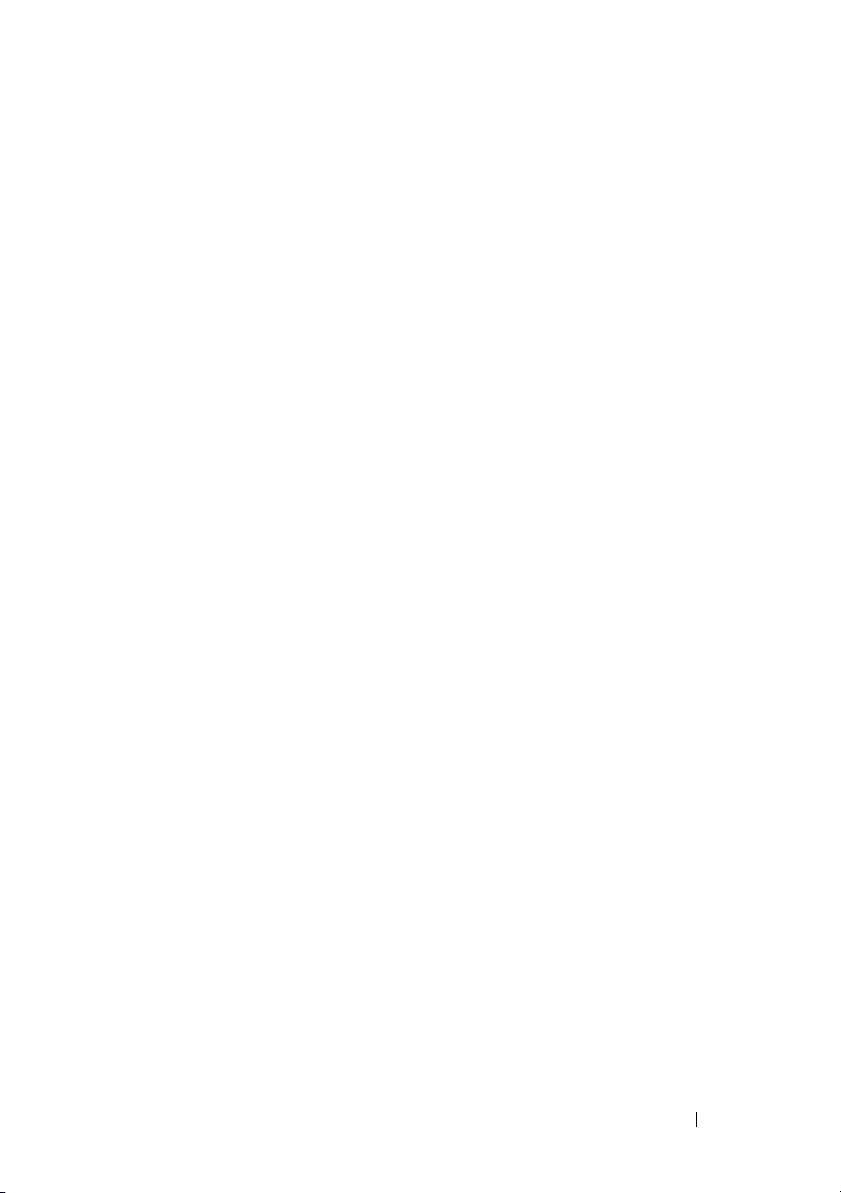
1 güvenlik kablosu yuvası Güvenlik kablosu yuvası, ticari olarak satılan ve
bilgisayarın çalınmasına karşı koruma sağlayan bir
aygıtın bağlanmasını sağlar. Daha fazla bilgi için,
aygıtla birlikte verilen yönergelere bakın.
2 kilit halkaları Kilit halkaları, ticari olarak satılan hırsız caydırıcı
aygıtın bağlanması içindir. Kilit halkaları, bilgisayarın
içine yetkisiz erişilmesini önlemek için bilgisayar
kapağının kasaya bir asma kilitle bağlanmasını sağlar.
Kilit halkalarını kullanmak için, ticari olarak satılan
bir asma kilidi halkalardan geçirin ve kilitleyin.
3 güç kaynağı ışığı Güç kaynağına gücün gelip gelmediğini gösterir.
NOT:
Bilgisayarınızda olabilir veya olmayabilir.
4 güç konektörü Güç kablosu takılır.
5 voltaj seçim anahtarı Voltaj seviyesini seçmek içindir.
6 kart yuvaları Takılı her PCI ve PCI Express kartı için erişim
konektörleri.
7 arka panel konektörleri USB, ses aygıtı ve diğer aygıtları uygun konektöre
takın. Daha fazla bilgi için bkz. “Inspiron 530sb/530sd”
sayfa: 28.
Bilgisayarınızı Kurma ve Kullanma
25
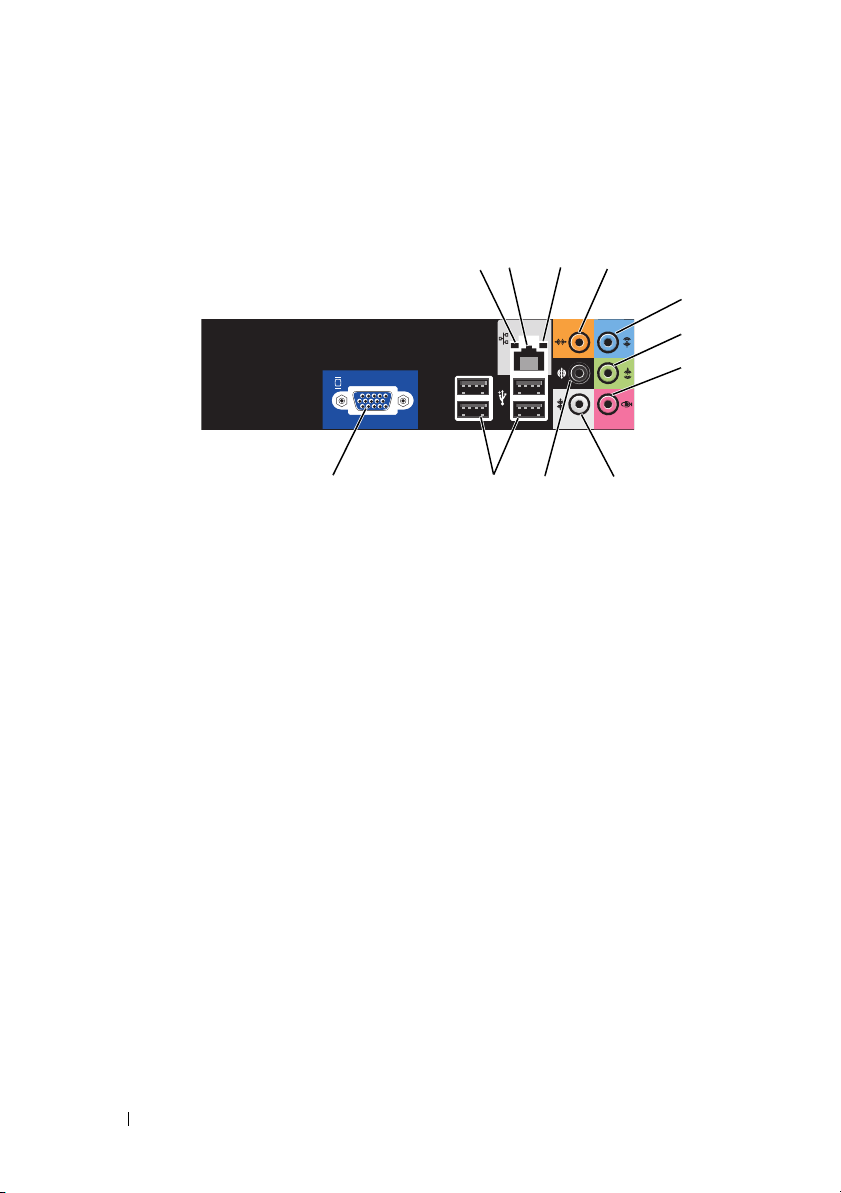
Arka Panel Konektörleri
Inspiron 530s/530sa/530sc
1
4
5
6
7
3
2
1 ağ etkinliği ışığı
2 ağ adaptörü
konektörü
3 bağlantı
bütünlüğü ışığı
11 9
Bilgisayar ağ verileri iletirken veya alırken bu ışık sarı renkte
yanıp söner. Yüksek hacimli ağ trafiği, bu ışığın sürekli
“açık” durumda görünmesine yol açabilir.
Bilgisayarınızı ağa veya geniş bant aygıtına bağlamak için,
ağ kablosunun bir ucunu ağ bağlantı noktasına veya ağ ya da
geniş bant aygıtınıza bağlayın. Ağ kablosunun diğer ucunu
bilgisayarınızın arka panelindeki ağ adaptörü konektörüne
takın. Ağ kablosu tam olarak yerine oturduğunda bir tık
sesi duyarsınız.
NOT:
Ağ konektörüne telefon kablosu takmayın.
Ağ konektörü kartı bulunan bilgisayarlarda, karttaki
konektörü kullanın.
Ağınız için Kategori 5 kablo ve konektör kullanmanız
önerilir. Kategori 3 kablo sistemi kullanmanız gerekiyorsa,
güvenilir çalışmasını sağlamak için ağ hızını 10 Mb/sn’ye
zorlayın.
•
Yeşil ışık — 10/100 Mb/sn'lik ağ ile bilgisayar arasında
iyi bir bağlantı var.
•
Kapalı — Bilgisayar ağa fiziksel bir bağlantı algılayamıyor.
10
8
26
Bilgisayarınızı Kurma ve Kullanma
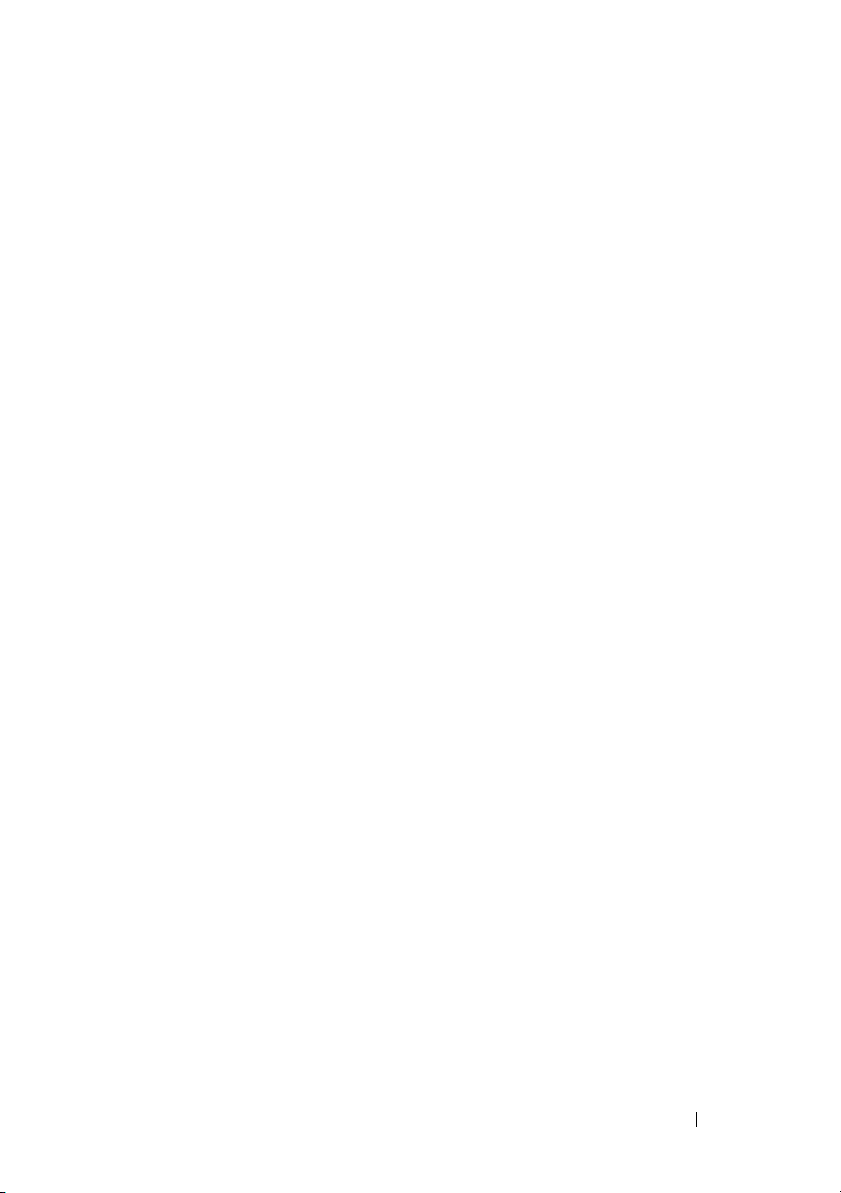
4 merkez/
Subwoofer
konektörü
5 giriş konektörü
6 ön Sol/Sağ çıkış
konektörü
7 mikrofon
konektörü
8 yan Sol/
Sağ surround
konektörü
9 arka Sol/
Sağ surround
konektörü
10 USB 2.0
konektörleri (4)
11 VGA video
konektörü
Düşük Frekans Efektleri (LFE) ses kanalına hoparlör takmak
için turuncu konektörü kullanın. LFE ses kanalı, yalnızca
80 Hz ve altındaki düşük frekans bilgilerini taşıyan dijital
surround ses düzenlerinde bulunur. LFE kanalı oldukça
düşük bas genişletmesini sağlamak üzere bir subwoofer'ı
yönetir. Subwoofer kullanmayan sistemler, LFE bilgilerini
surround ses düzenindeki ana hoparlöre yönlendirebilirler.
Kaset çalar, CD oynatıcı veya VCR gibi kayıt/çalma aygıtları
bağlamak için mavi renkli giriş konektörünü kullanın.
Ses kartı bulunan bilgisayarlarda, karttaki konektörü
kullanın.
Kulaklıkları ve yerleşik yükselticili hoparlör setlerinin
çoğunu bağlamak için yeşil renkli çıkış konektörünü
(dahili sesi olan bilgisayarlarda bulunur) kullanın.
Ses kartı bulunan bilgisayarlarda, karttaki konektörü
kullanın.
Bir ses veya telefon programına ses veya müzik girişi için
kişisel bilgisayar mikrofonu takmak için pembe konektörü
kullanın.
Ses kartı bulunan bilgisayarlarda, mikrofon konektörü kartın
üzerindedir.
7.1 hoparlör bulunan bilgisayarlara gelişmiş surround
ses sağlamak için gri konektörü kullanın.
Ses kartı bulunan bilgisayarlarda, mikrofon konektörü kartın
üzerindedir.
Siyah surround konektörü çok kanallı hoparlörleri bağlamak
için kullanın.
Yazıcılar ve klavyeler gibi normalde bağlı kalan aygıtlar
için arka USB konektörlerini kullanın.
Oyun çubukları veya kameralar gibi ara sıra bağladığınız
aygıtlar için ön USB konektörlerini kullanmanız önerilir.
Monitörün VGA kablosunu bilgisayardaki VGA konektörüne
bağlayın.
Video kartı bulunan bilgisayarlarda, karttaki konektörü
kullanın.
Bilgisayarınızı Kurma ve Kullanma
27
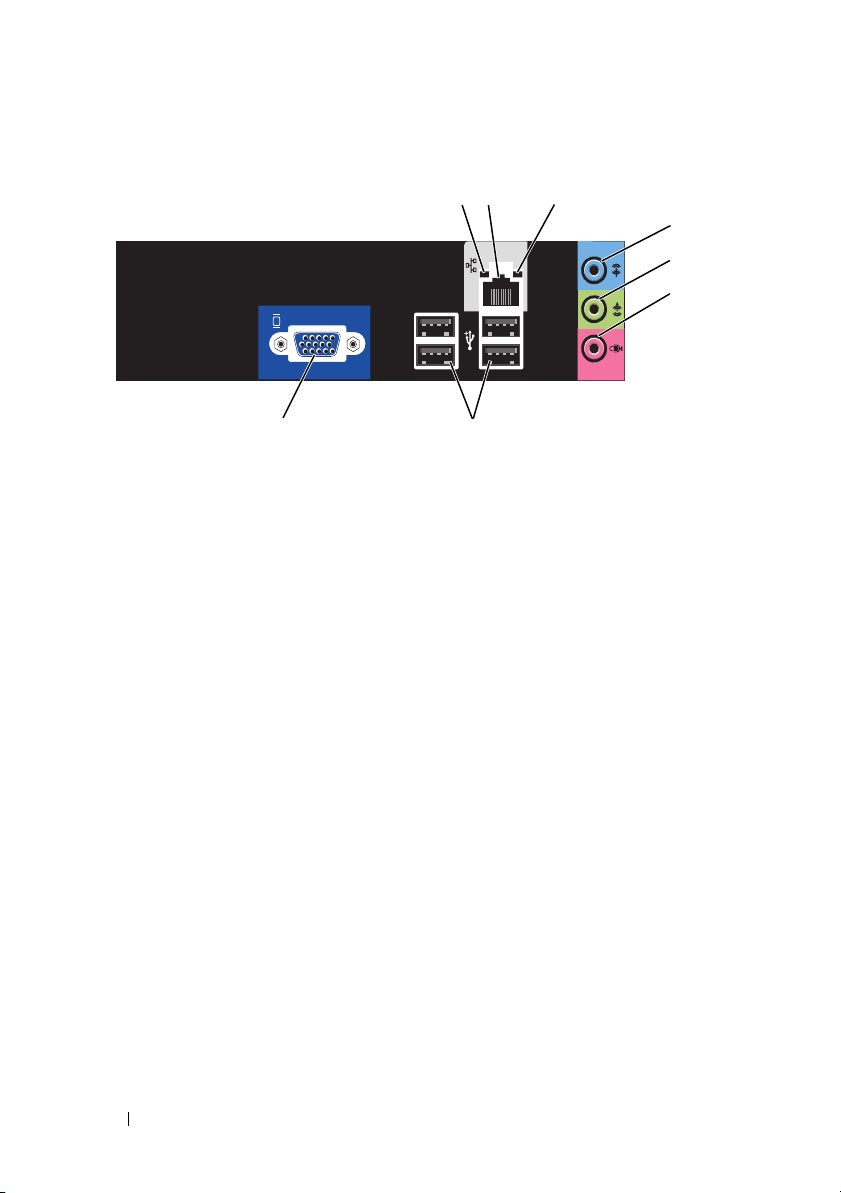
Inspiron 530sb/530sd
1 ağ etkinliği ışığı
2 ağ adaptörü
konektörü
3 bağlantı
bütünlüğü ışığı
1
2
8
Bilgisayar ağ verileri iletirken veya alırken bu ışık sarı renkte
yanıp söner. Yüksek hacimli ağ trafiği, bu ışığın sürekli
“açık” durumda görünmesine yol açabilir.
Bilgisayarınızı ağa veya geniş bant aygıtına bağlamak için,
ağ kablosunun bir ucunu ağ bağlantı noktasına veya ağ ya da
geniş bant aygıtınıza bağlayın. Ağ kablosunun diğer ucunu
bilgisayarınızın arka panelindeki ağ adaptörü konektörüne
takın. Ağ kablosu tam olarak yerine oturduğunda bir tık
sesi duyarsınız.
NOT:
Ağ konektörüne telefon kablosu takmayın.
Ağ konektörü kartı bulunan bilgisayarlarda, karttaki
konektörü kullanın.
Ağınız için Kategori 5 kablo ve konektör kullanmanız
önerilir. Kategori 3 kablo sistemi kullanmanız gerekiyorsa,
güvenilir çalışmasını sağlamak için ağ hızını 10 Mb/sn’ye
zorlayın.
•
Yeşil ışık — 10/100 Mb/sn'lik ağ ile bilgisayar arasında
iyi bir bağlantı var.
•
Kapalı — Bilgisayar ağa fiziksel bir bağlantı algılayamıyor.
7
3
4
5
6
28
Bilgisayarınızı Kurma ve Kullanma
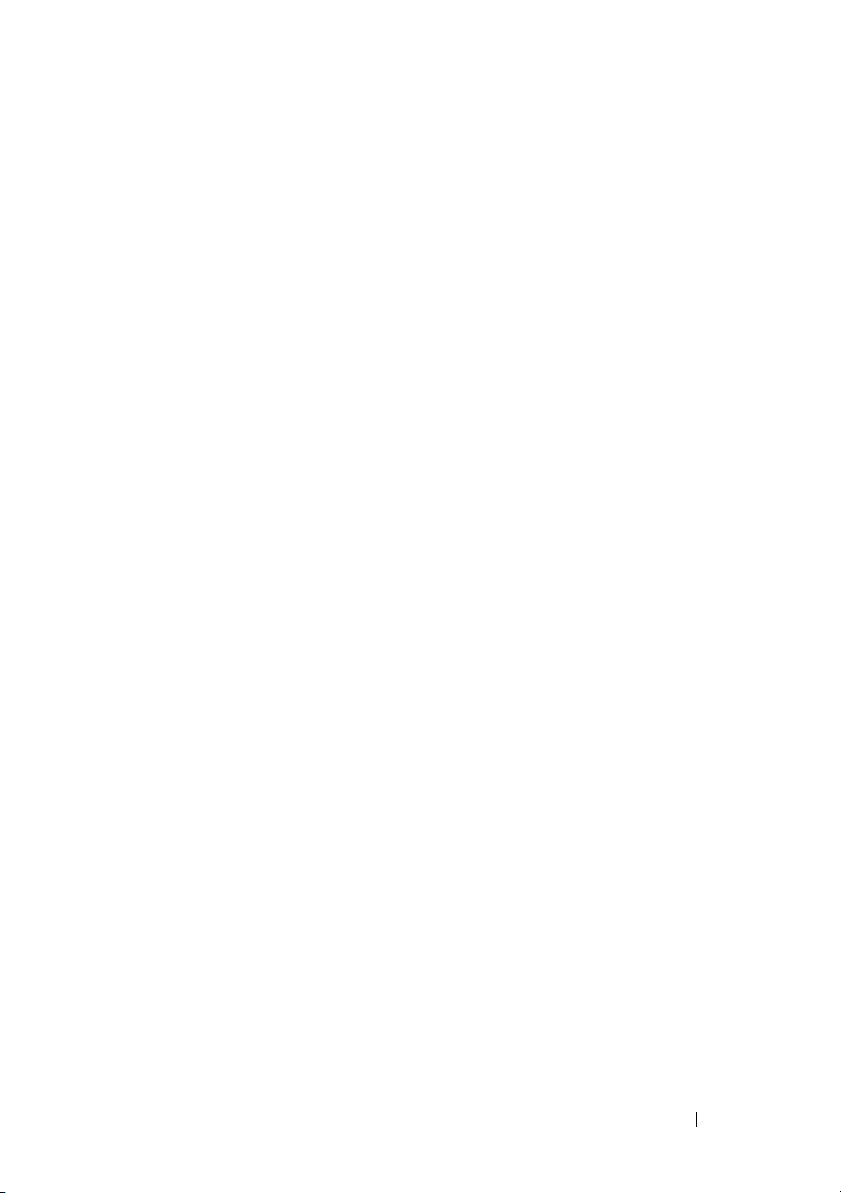
4 giriş konektörü/
surround çıkışı
5 ön Sol/Sağ çıkış
konektörü
6 mikrofon
konektörü/
merkez/
subwoofer
hoparlör çıkışı
7 USB 2.0
konektörleri (4)
8 VGA video
konektörü
Kaset çalar, CD oynatıcı veya VCR gibi kayıt/çalma aygıtları
bağlamak için mavi renkli giriş konektörünü kullanın.
Ses kartı bulunan bilgisayarlarda, karttaki konektörü
kullanın.
NOT:
Bu konektörü 5.1- Kanala göre yapılandırmak için,
bkz. “5.1- Kanal İçin Ses Konektörlerini Yapılandırma”
sayfa: 36.
Kulaklıkları ve yerleşik yükselticili hoparlör setlerinin
çoğunu bağlamak için yeşil renkli çıkış konektörünü
(dahili sesi olan bilgisayarlarda bulunur) kullanın.
Ses kartı bulunan bilgisayarlarda, karttaki konektörü
kullanın.
Bir ses veya telefon programına ses veya müzik girişi için
kişisel bilgisayar mikrofonu takmak için pembe konektörü
kullanın.
Ses kartı bulunan bilgisayarlarda, mikrofon konektörü kartın
üzerindedir.
NOT:
Bu konektörü 5.1- Kanala göre yapılandırmak için,
bkz. “5.1- Kanal İçin Ses Konektörlerini Yapılandırma”
sayfa: 36.
Yazıcılar ve klavyeler gibi normalde bağlı kalan aygıtlar
için arka USB konektörlerini kullanın.
Oyun çubukları veya kameralar gibi ara sıra bağladığınız
aygıtlar için ön USB konektörlerini kullanmanız önerilir.
Monitörün VGA kablosunu bilgisayardaki VGA konektörüne
bağlayın.
Video kartı bulunan bilgisayarlarda, karttaki konektörü
kullanın.
Bilgisayarınızı Kurma ve Kullanma
29
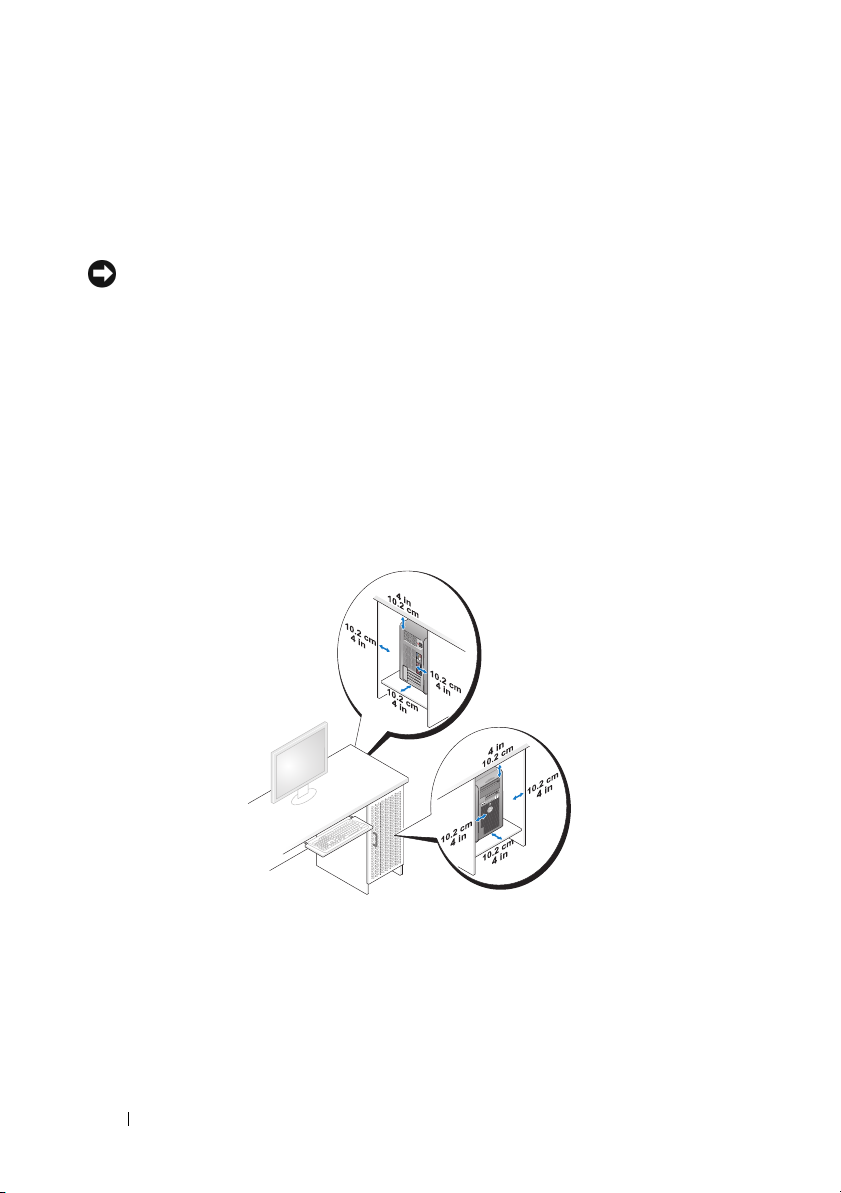
Bilgisayarınızı Kapalı Bir Alana Kurma
Bilgisayarınızın kapalı bir alan içine kurulması hava akışını önleyebilir
ve bilgisayarınızın aşırı ısınmasına yol açarak performansını etkileyebilir.
Bilgisayarınızı kapalı bir alan içerisine kurarken aşağıdaki yönergeleri izleyin:
DİKKAT:
çalışma ortamının maksimum sıcaklığını yansıtır. Bilgisayarınızı bir kapalı
bir alan içine kurarken odanın ortam sıcaklığının da dikkate alınması gerekir.
Örneğin genel oda sıcaklığı 25° C (77° F) ise, bilgisayarınızın özelliklerine
bağlı olarak bilgisayarınızın maksimum çalışma sıcaklığına erişmeye yalnızca
5° ila 10° C (9° ila 18° F) arası sıcaklık marjınız vardır. Bilgisayarınızın teknik
özellikleri hakkında bilgi için, bkz. “Özellikler” sayfa: 193.
• Uygun havalandırma için gereken hava dolaşımını sağlamak için,
bilgisayarın hava alan yüzlerinde en az 10,2 cm (4 inç) boş alan bırakın.
• Kapalı alanın kapakları varsa, bunların kasaya (önden ve arkadan)
en az yüzde 30 hava akışını sağlayacak türde olmaları gerekir
Bu Kullanıcı El Kitabı'nda belirtilen çalışma sıcaklığı özellikleri
• Bilgisayarınız masanın üstüne köşeye ya da masanın altına kuruluyorsa,
gerekli hava dolaşımını sağlamak için bilgisayarınızın arkası ile duvar
arasında en az 5,1 cm (2 inç) boş alan bırakın.
30
Bilgisayarınızı Kurma ve Kullanma
